Page 1
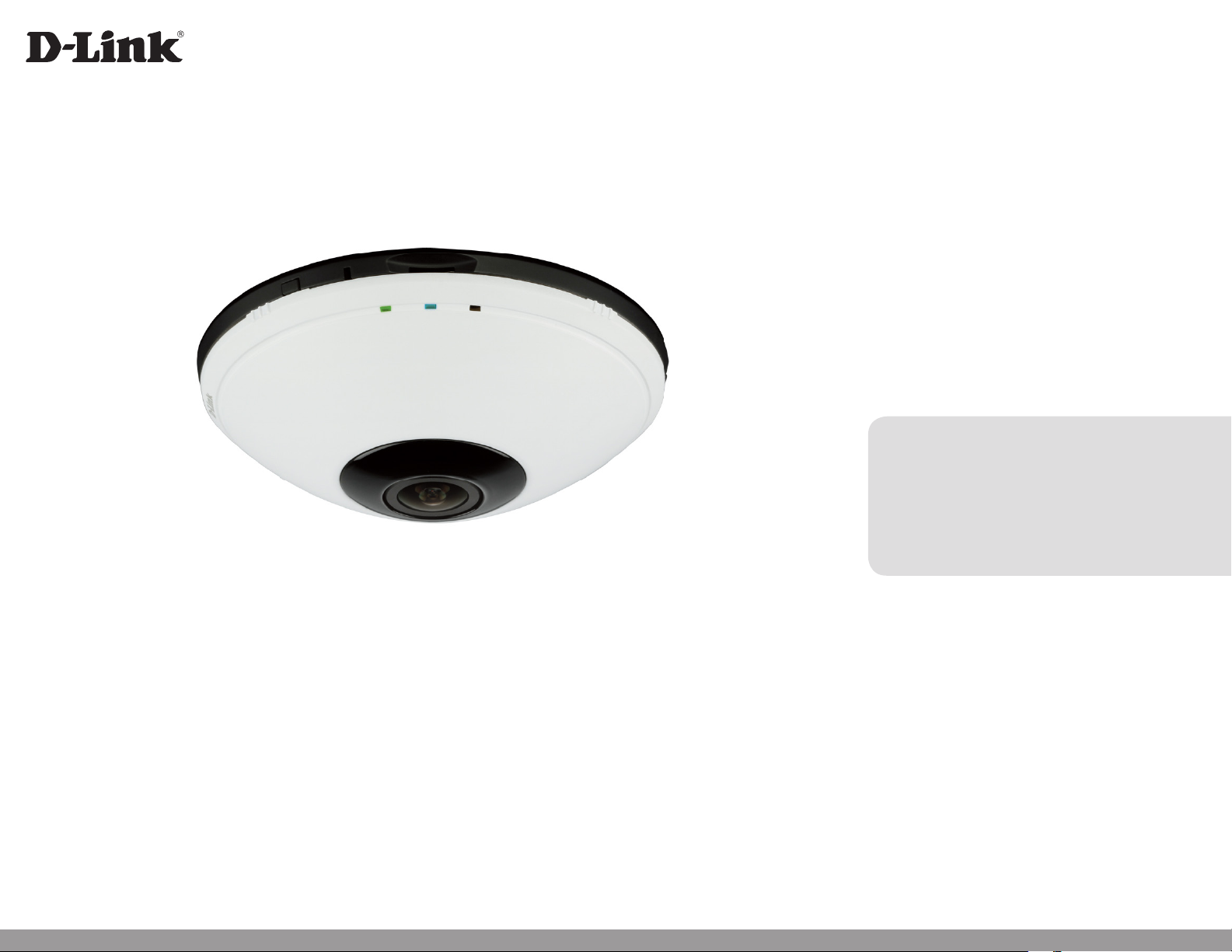
Version 1.01 | 01/29/2013
Benutzerhandbuch
Wireless N 360° Home Network Camera
DCS-6010L
Page 2

Vorwort
D-Link behält sich das Recht vor, diese Veröentlichung jederzeit nach Bedarf zu überarbeiten und inhaltliche Änderungen daran vorzunehmen,
ohne jegliche Verpichtung, Personen oder Organisationen von solchen Überarbeitungen oder Änderungen in Kenntnis zu setzen.
Informationen in diesem Dokument sind möglicherweise im Zuge der Entwicklung und Anpassung unserer Dienste und Websites überholt und
damit nicht mehr relevant. Die neuesten Informationen nden Sie auf der Website www.mydlink.com.
Überarbeitungen des Handbuchs
Version Datum Beschreibung
1.0 6. Juni 2012 DCS-6010L Überarbeitung A1 mit Firmware-Version 1.00
1.01 29. Januar 2013 DCS-6010L Überarbeitung A1 mit Firmware-Version 1.01
Marken
D-Link und das D-Link Logo sind Marken oder eingetragene Marken der D-Link Corporation oder ihrer Tochtergesellschaften in den Vereinigten
Staaten von Amerika und/oder in anderen Ländern. Alle anderen in diesem Handbuch erwähnten Unternehmens- oder Produktnamen sind
Marken oder eingetragene Marken ihrer jeweiligen Unternehmen.
Copyright © 2013 D-Link Corporation.
Alle Rechte vorbehalten. Ohne vorherige ausdrückliche schriftliche Erlaubnis von D-Link Corporation darf die vorliegende Publikation weder als
Ganzes noch auszugsweise vervielfältigt werden.
2D-Link DCS-6010L Benutzerhandbuch
Page 3
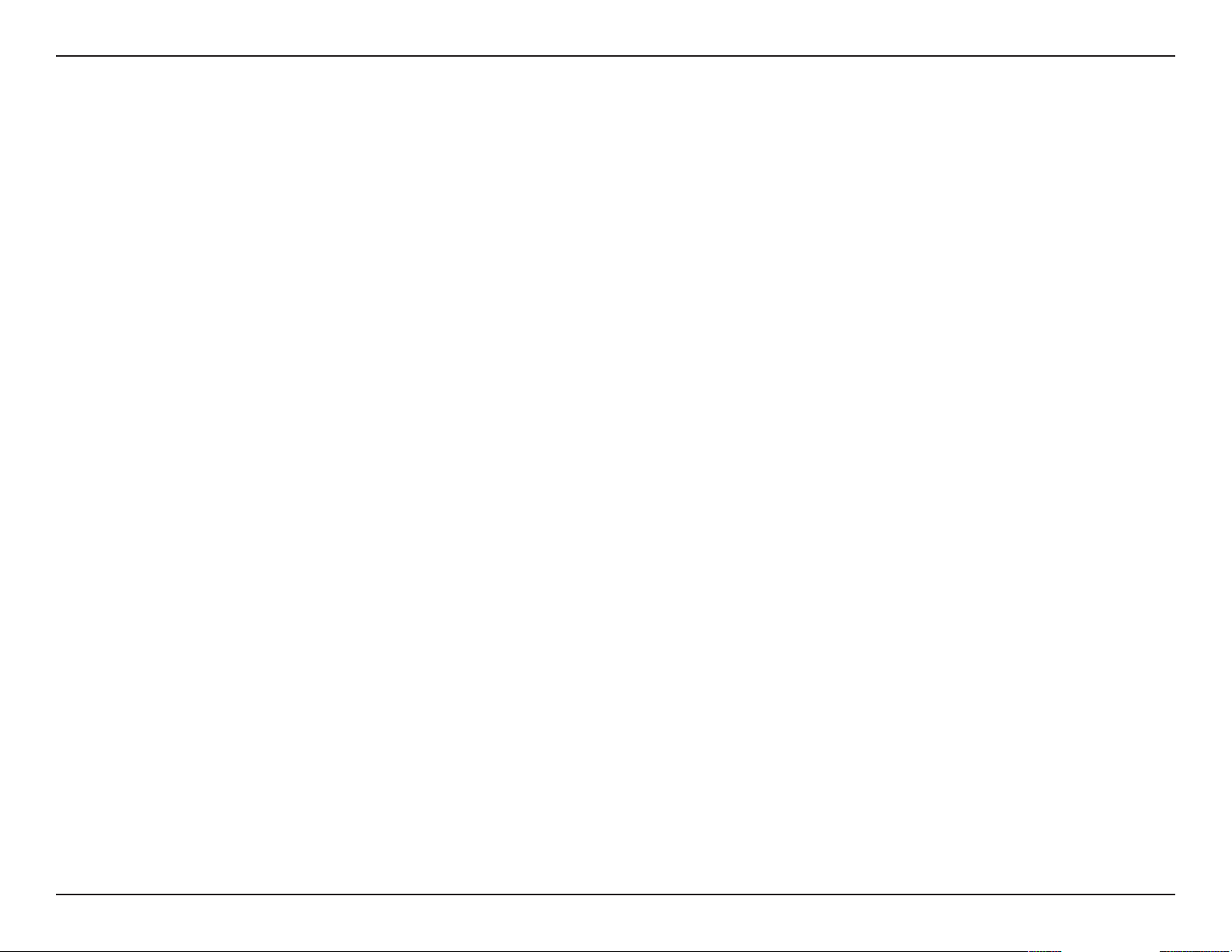
Inhaltsverzeichnis
Produktübersicht ..........................................................................4
Packungsinhalt ......................................................................4
Einführung .............................................................................. 5
Systemanforderungen ........................................................5
Funktionen und Leistungsmerkmale ............................6
Hardware-Überblick ............................................................7
Außenbereiche ..................................................................7
Interne Ports .......................................................................8
Installation ......................................................................................9
Anmerkungen zur drahtlosen Installation ..................9
Kongurationsfreie drahtlose Verbindungen ..................10
Assistent zur Installation der Kamera ..........................14
Windows-Benutzer .............................................................14
Mac-Benutzer .......................................................................15
Manuelle Hardware-Installation ....................................16
Bildschärfeneinstellung der Kamera ...........................17
Montage der Kamera ........................................................18
Dynamischer DNS (DDNS) ...........................................35
Bildeinrichtung ................................................................36
Audio und Video .............................................................38
Voreinstellung ..................................................................40
Bewegungserkennung .................................................42
Uhrzeit und Datum ........................................................43
Ereigniseinrichtung ........................................................44
SD-Karte .............................................................................52
Erweitert ................................................................................53
HTTPS ..................................................................................53
Zugrisliste .......................................................................54
Wartung und Verwaltung ................................................55
Geräteverwaltung...........................................................55
System ................................................................................56
Firmware-Upgrade .........................................................57
Status ......................................................................................58
Geräteinfo ..........................................................................58
WPS - Einrichtung per Knopfdruck ...............................19
mydlink ...........................................................................................20
Konguration ...............................................................................21
Die Kongurationsschnittstelle .....................................21
Live-Video ..............................................................................22
Setup .......................................................................................25
Setup-Assistent ................................................................25
Netzwerkeinrichtung ....................................................31
Einrichtung des drahtlosen Netzes ..........................34
Protokolle ..........................................................................59
Hilfe ......................................................................................60
Technische Daten .......................................................................61
Erklärungen zur Sicherheit ......................................................64
3D-Link DCS-6010L Benutzerhandbuch
Page 4
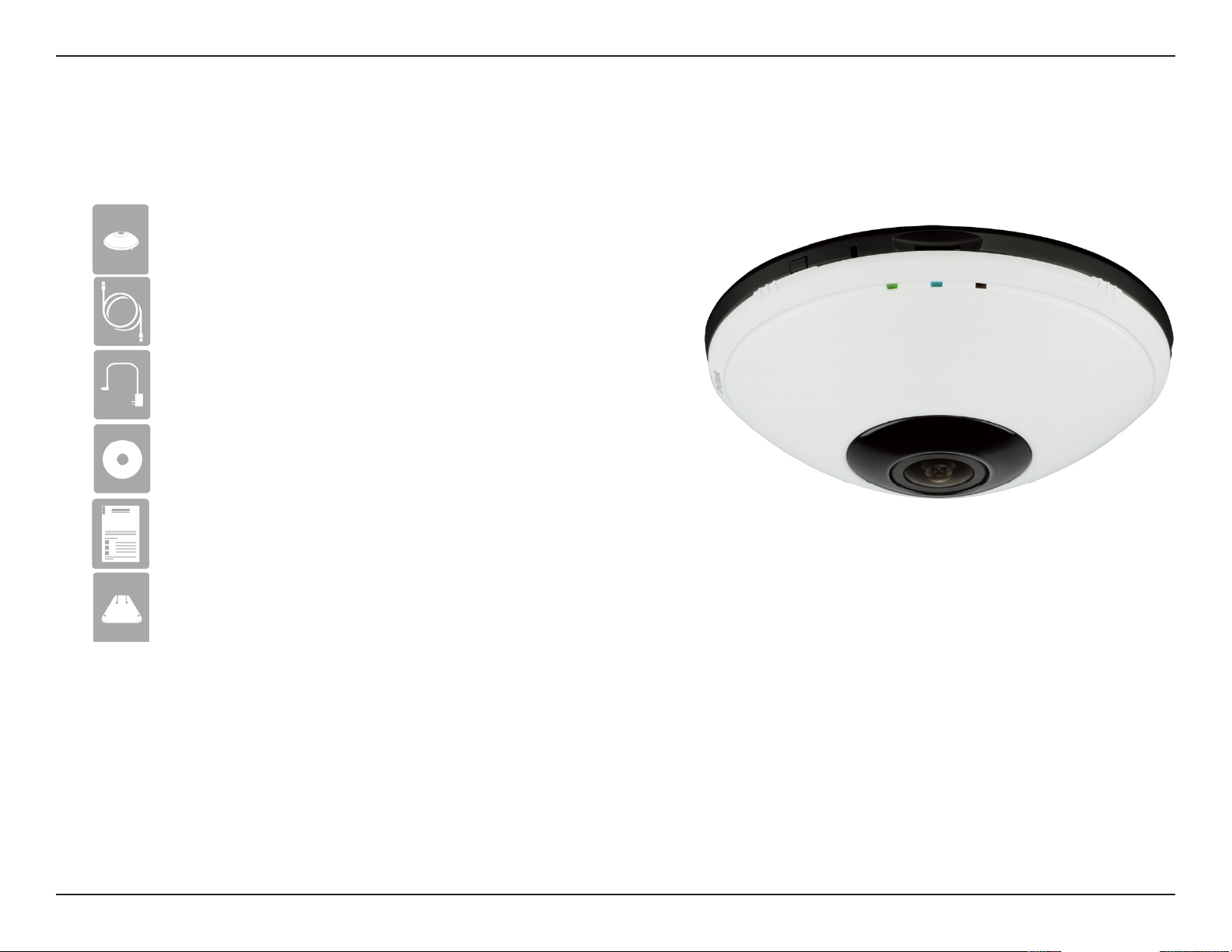
Abschnitt 1: Produktübersicht
DCS-6010L Wireless N 360° Home Network Camera
Ethernetkabel (CAT5)
Netzadapter
CD-ROM mit Benutzerhandbuch und Software
Produktübersicht
Packungsinhalt
Installationsanleitung
Kamerahalterung
Sollte einer der oben aufgeführten Artikel fehlen, wenden Sie sich bitte an Ihren Fachhändler.
Hinweis: Die Verwendung eines Netzteils mit einer anderen Spannung als in dem zum Lieferumfang
gehörenden Netzteil führt zu Schäden. In diesem Falle erlischt der Garantieanspruch für dieses Produkt.
4D-Link DCS-6010L Benutzerhandbuch
Page 5
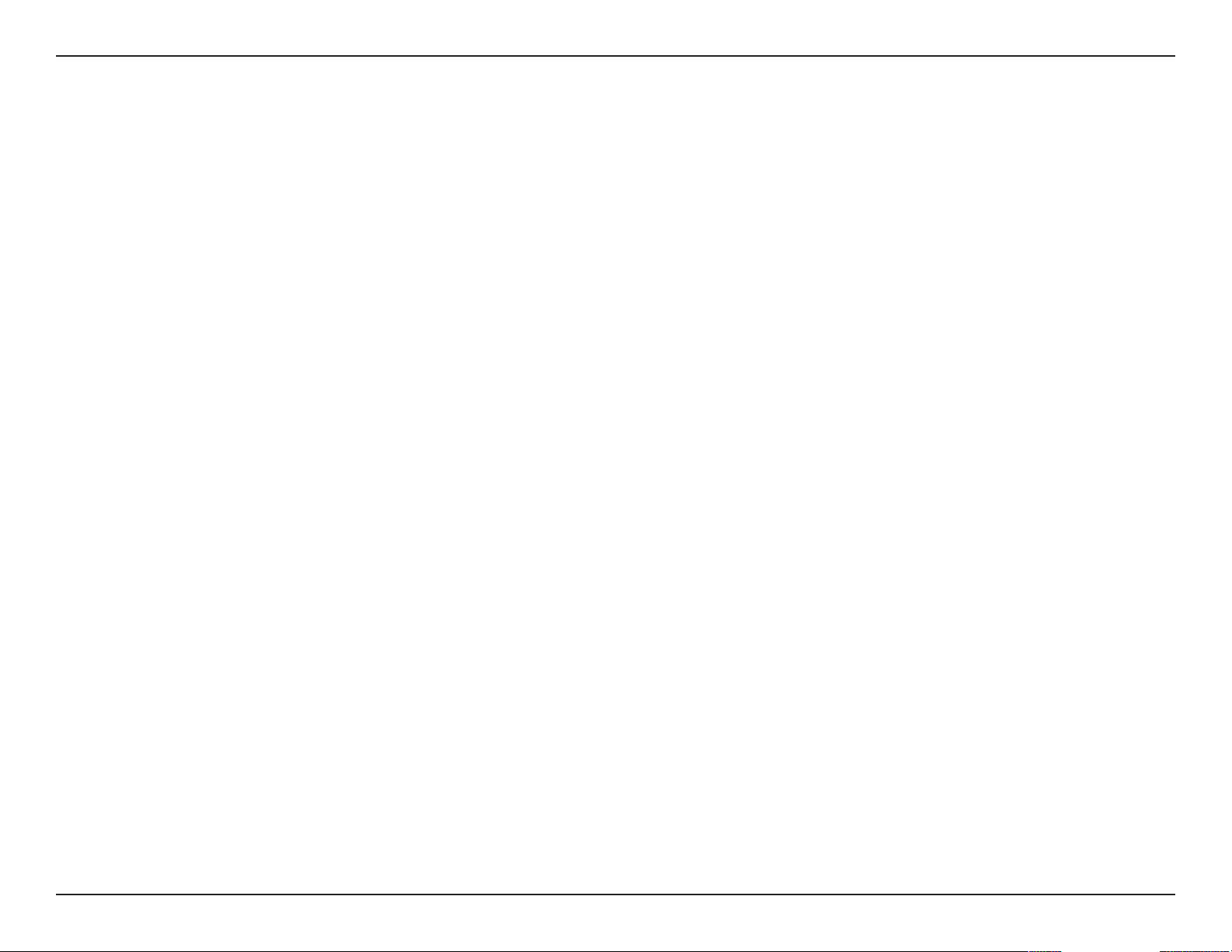
Abschnitt 1: Produktübersicht
Einführung
Wir möchten Ihnen zum Kauf der DCS-6010L Wireless N 360° Home Network Camera gratulieren. Die DCS-6010L ist eine
vielseitige und einzigartige Lösung für kleine Büros oder zu Hause. Anders als eine Standard-Webcam bildet die DCS-6010L
ein komplettes System mit einer eingebauten CPU und einem Webserver, die Videobilder mit hoher Qualität zu Sicherheitsund Überwachungszwecken überträgt. Die DCS-6010L kann mittels Fernzugriff über Ihr lokales Netz von jedem PC/
Notebook aus oder über das Internet mithilfe eines Webbrowsers gesteuert werden. Der einfache Installationsvorgang und
die anschauliche webbasierte Oberäche ermöglichen eine problemlose Integration in Ihr Ethernet/Fast Ethernet-Netzwerk
oder 802.11n/g drahtloses Netz. Teil des Lieferumfangs der DCS-6010L sind darüber hinaus Bewegungserkennungs- und
Fernüberwachungsfunktionen für eine umfassende und kosteneektive Sicherheitslösung für Ihr Heim.
Systemanforderungen
• Computer mit Microsoft Windows® 8/7/Vista/XP oder Mac mit OS X 10.6 oder höher
• PC mit 1,3GHz oder höher; mindestens 128MB RAM
• Internet Explorer 7, Firefox 12, Safari 4 oder Chrome 20 oder höher mit Java (installiert und aktiviert)
• Vorhandenes 10/100 Ethernet-basiertes Netzwerk oder 802.11n Drahtlosnetzwerk
• Eine MicroSD-Speicherkarte (optional) zur Aufzeichnung auf den integrierten Speicher. Die SDHC (SD High Capacity) Klasse
6 oder höher wird empfohlen.
• Breitbandzugang zum Internet
5D-Link DCS-6010L Benutzerhandbuch
Page 6
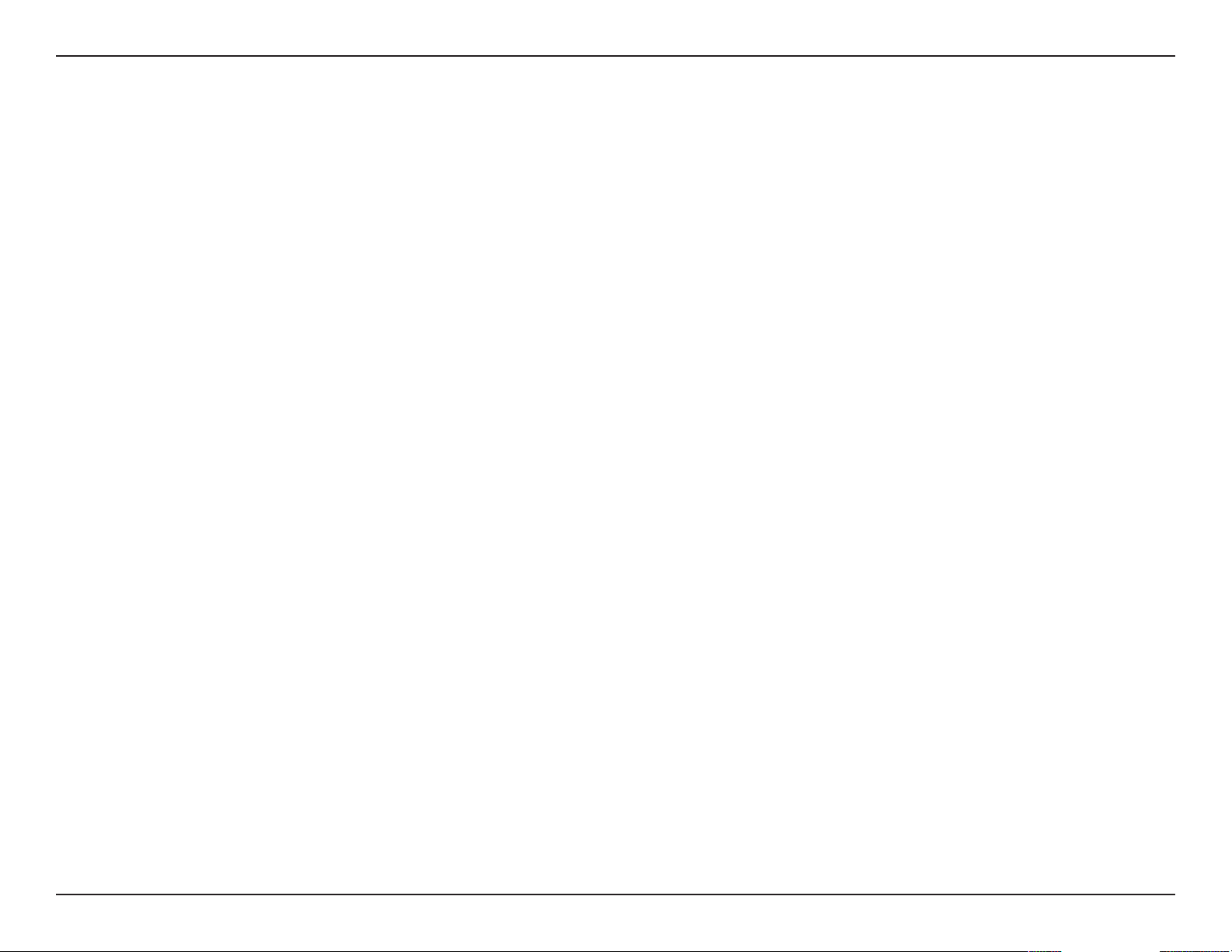
Abschnitt 1: Produktübersicht
Funktionen und Leistungsmerkmale
360° Überwachung
Das eingebaute Fischaugenobjektiv bietet eine umfassende Bereichsabdeckung von 360 Grad, die es Ihnen ermöglicht, einen Raum in seiner Gesamtheit problemlos
zu überwachen. Die Kamera kann auch an einer Wand angebracht werden und so 180 Grad eines Korridors oder Gangs abdecken. Die Verzerrungskorrektur
bietet Ihnen eine Panoramasicht oder ein normales korrigiertes Bild, das Sie mithilfe eines Kameraschwenks leicht erfassen können.
Einfach zu verwenden
Die DCS-6010L stellt ein unabhängiges System mit einem eingebauten Hauptprozessor dar, das keine spezielle Hardware oder Software benötigt. -Sie unterstützt
ActiveX für den Internet Explorer und den Java-Modus für andere Browser wie Firefox® und Safari®.
Unterstützt eine Vielzahl von Plattformen
Unterstützt das TCP/IP-Netzwerkprotokoll, HTTP und andere verwandte Internetprotokolle. Die DCS-6010L kann aufgrund ihrer auf Standards basierenden
Funktionen auch einfach in andere Internet/Intranet-Anwendungen integriert werden.
Unterstützung für 802.11n Wireless oder Ethernet/Fast Ethernet
Die DCS-6010L bietet sowohl IEEE 802.11n und Ethernet/Fast-Ethernet-Konnektivität, wodurch sie- einfach in Ihre vorhandene Netzwerkumgebung integriert
werden kann. Sie- ist mit einem 10 Mbit/s Ethernet oder 100 Mbit/s Fast Ethernet basierten Netzwerk für herkömmlich verkabelte Umgebungen verwendbar
und kann für zusätzliche Flexibilität mit 802.11n Routern oder Access Points genutzt werden. Die Site Survey-Funktion ermöglicht Ihnen auch, alle verfügbaren
Drahtlosnetze anzuzeigen und Verbindungen zu ihnen herzustellen.
Web-Konguration
Mit einem Standard-Webbrowser können Administratoren die Netzwerkkamera direkt von der eigenen Webseite über das Intranet oder Internet kongurieren
und verwalten. Dies bedeutet, dass Sie von jedem Standort in der Welt jederzeit Zugri auf Ihre DCS-6010L haben.
Breite Anwendungspalette
Mit den heutigen Hochgeschwindigkeits-Internetdiensten bietet die Internetkamera eine ideale Lösung zur Bereitstellung von Live-Videobildern über das
Intranet und Internet für die Fernüberwachung. Die Netzwerkkamera ermöglicht den Fernzugri mithilfe eines Webbrowsers zur Betrachtung von Livebildern
und der Administrator kann sie jederzeit von überall in der Welt aus verwalten und steuern. Es gibt viele Anwendungsmöglichkeiten, wie gewerbliche und private
Überwachung von Häusern, Büros, Banken, Krankenhäusern, Kinderbetreuungszentren und Vergnügungsparks.
Fernüberwachungsprogramm
Das Programm D-ViewCam stattet die Netzwerkkamera mit erweiterten Funktionen aus und ermöglicht Administratoren die Konguration und den Zugri auf
die Netzwerkkamera von einem entfernten Standort aus über Intranet oder Internet. Zu den weiteren Funktionen zählen Bildüberwachung, das Speichern von
Bildern auf einer Festplatte, die Anzeige von bis zu 32 Kameras auf einem Bildschirm sowie Schnappschüsse.
6D-Link DCS-6010L Benutzerhandbuch
Page 7
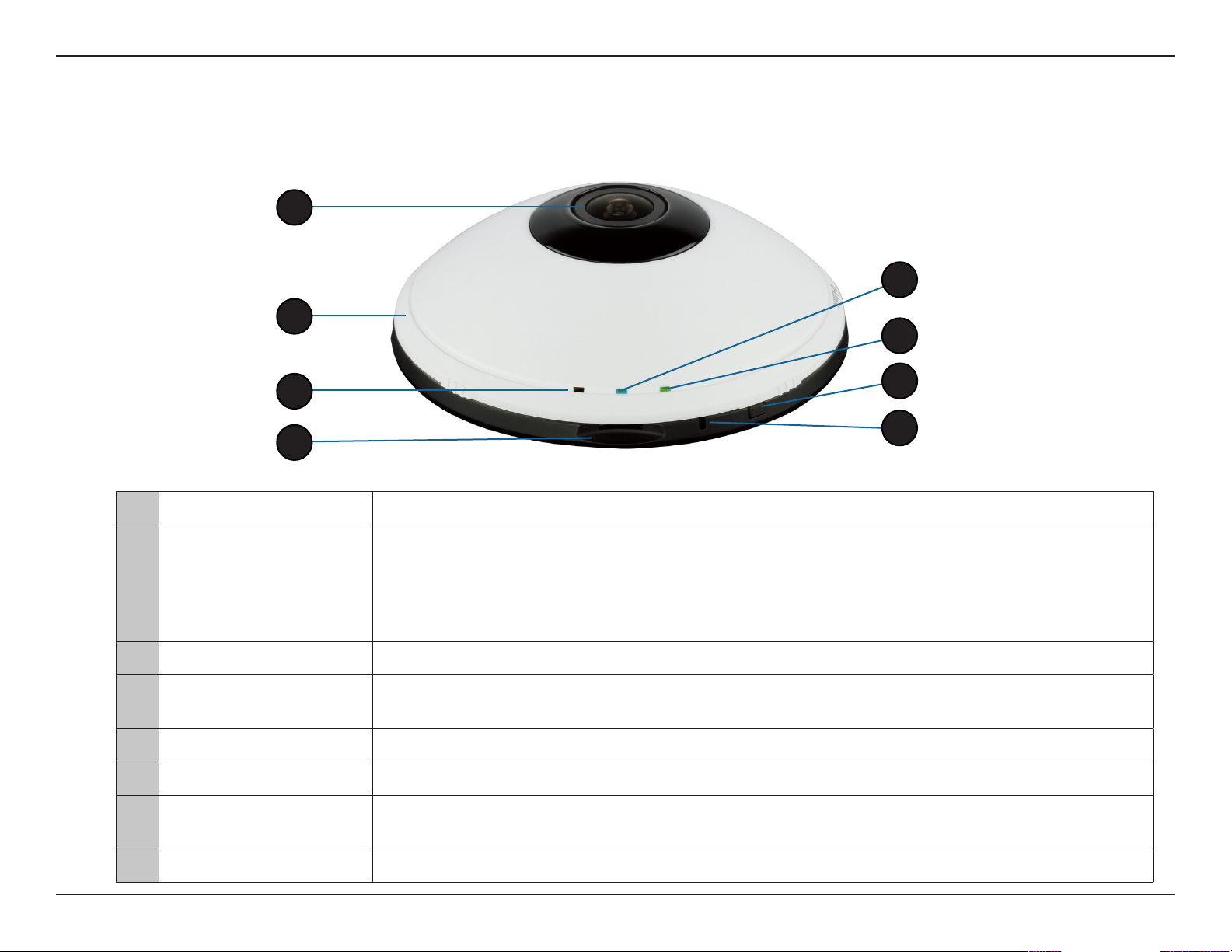
Abschnitt 1: Produktübersicht
1
2
Hardware-Überblick
Außenbereiche
5
6
3
7
8
4
1 Kameraobjektiv
2 Kameraabdeckung
3 Mikrofon
4 MicroSD-Steckplatz
5 WPS-Status-LED Zeigt den WPS-Verbindungsstatus der Kamera an Zeigt den aktuellen Status der Kamera
6 Status-LED
7 WPS-Taste
Nimmt Videobilder der Umgebung auf
Drehen Sie die Abdeckung gegen den Uhrzeigensinn, um sie abzunehmen und um Zugang zum
Ethernet-Port und dem Stromanschluss zu bekommen.
Warnhinweis: Nehmen Sie die Abdeckung behutsam ab, damit die Verbindung zum Mikrofon nicht
versehentlich getrennt wird.
Nimmt Audio-Signale der Umgebung auf
Setzen Sie zum lokalen Speichern von aufgenommenen Bildern und Video eine Standard-MicroSDKarte ein
Zeigt den aktuellen Betriebs- und Verbindungsstatus der Kamera.
Drücken Sie diese Taste und dann die WPS-Taste 5 Sekunden lang auf Ihrem Router, um automatisch
eine drahtlose Verbindung einzurichten.
8 Rücksetztaste (Reset)
Drücken und halten Sie diese Taste 10 Sekunden lang, um die Kameraeinstellungen zurückzusetzen
7D-Link DCS-6010L Benutzerhandbuch
Page 8
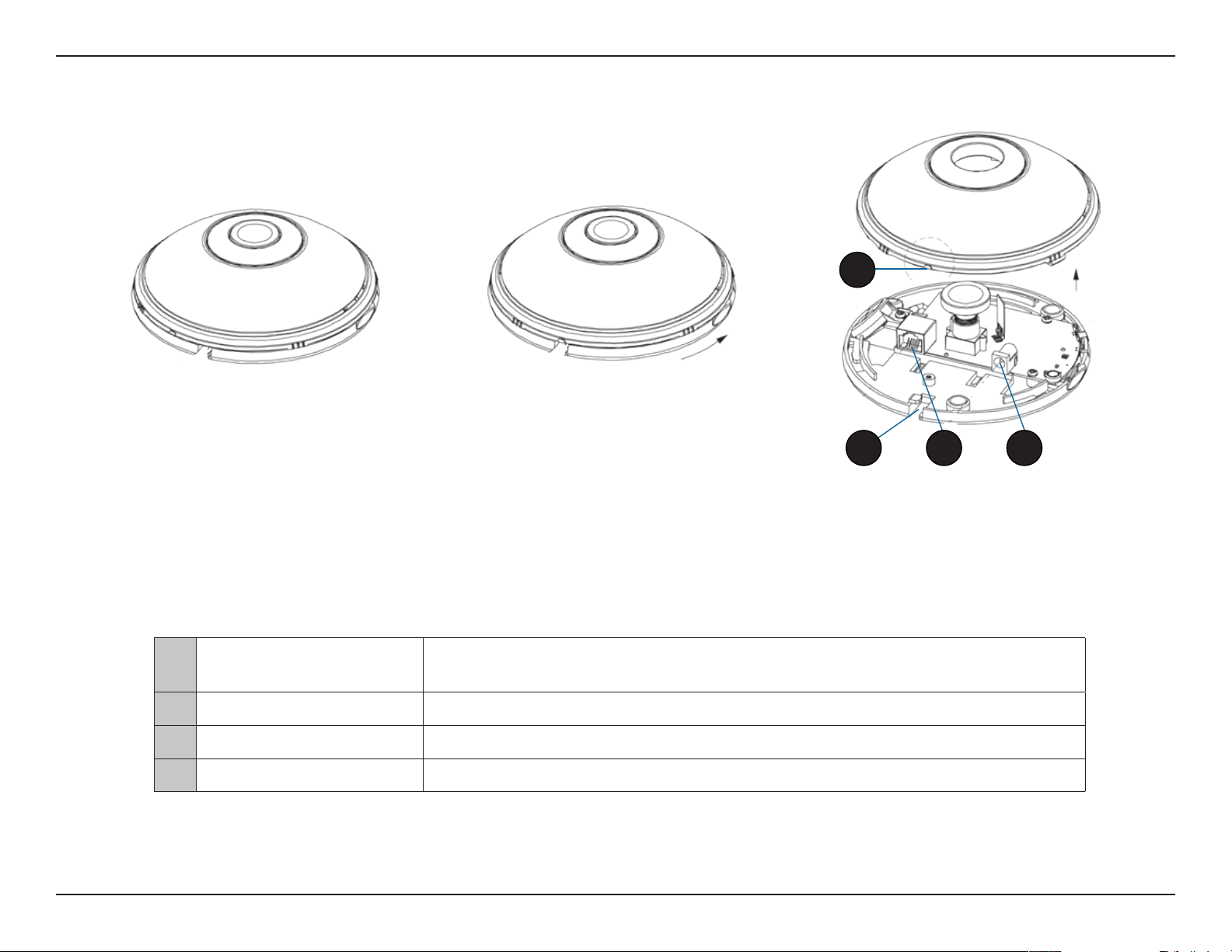
Abschnitt 1: Produktübersicht
Interne Ports
4
3
Sie haben Zugang zum Geräteinneren der DCS-6010L, indem Sie die Kameraabdeckung im Gegenuhrzeigersinn drehen
und sie dann von der Kamera abnehmen.
Warnhinweis: Stellen Sie beim Wiederanbringen der Abdeckung sicher, dass die Kabel ordnungsgemäß in den Kabelkanal
eingefügt sind.
1 Adapterbuchse
2 Ethernet-Port
3 Kabelkanal
4 Kabelführungshilfe
Stromadapterbuchse für das mitgelieferte Netzteil oder PoE-Kabel zum Anschluss an
Ihr Netzwerk
Für den RJ45-Ethernet-Kabelanschluss
Kanal für Ethernet- und Stromkabel
Führungshilfe für die korrekte Gehäuseausrichtung mit dem Kabelkanal.
2
1
8D-Link DCS-6010L Benutzerhandbuch
Page 9
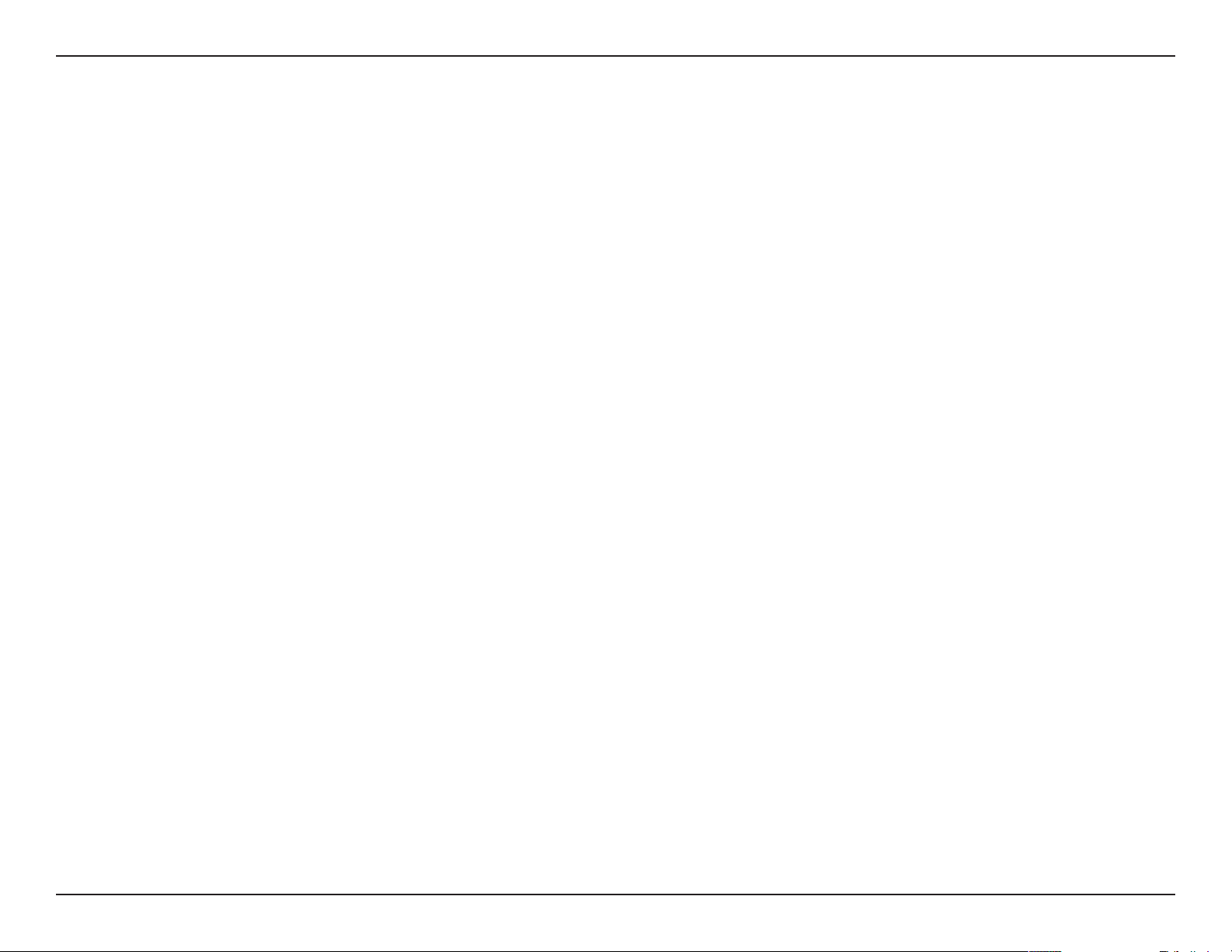
Abschnitt 2: Installation
Installation
Anmerkungen zur drahtlosen Installation
Dieses Gerät von D-Link kann eine Verbindung zu Ihrem drahtlosen Netzwerk (Funknetz) von überall innerhalb des Betriebsbereichs Ihres drahtlosen
Netzwerks herstellen. Dabei ist jedoch zu berücksichtigen, dass Anzahl, Stärke und Anordnung von Wänden, Decken oder anderen Objekten, die das
Funksignal durchdringen muss, die Reichweite einschränken können. Normalerweise hängen die Reichweiten jeweils von der Art der Materialien und
der Funkfrequenzstörungen Ihres Netzwerks ab. Die folgenden allgemeinen Richtlinien helfen Ihnen, die Reichweite Ihres Funknetzes zu maximieren:
1. Beschränken Sie die Anzahl der Wände und Decken zwischen Ihrem Adapter und anderen Netzwerkgeräten (wie Ihre Netzwerkkamera) auf
ein Minimum – jede Wand oder Decke kann die Reichweite Ihres Adapters um 1 - 30 m reduzieren.
2. Achten Sie auf die kürzeste Linie zwischen den Netzwerkgeräten. Eine Wand, die 0,5 m stark ist, aber einen Neigungswinkel von 45º aufweist,
ist nahezu 1 m dick. Ein Neigungswinkel von 2° entspricht einer Wanddicke von 14m. Stellen Sie deshalb Ihre Geräte so auf, dass die Anzahl
der Wände oder Decken auf ein Minimum reduziert ist.
3. Auf die Baumaterialien kommt es an. Bestimmte Baumaterialien, wie z.B. eine starke Tür aus Metall oder Streben aus Aluminium, können
die Stärke des Funksignals schwächen. Versuchen Sie, Ihre Access Points, drahtlosen Router und andere Netzwerkgeräte so aufzustellen,
dass das Signal durch Trockenbauwände oder Eingänge gesendet werden kann. Materialien und Objekte wie Glas, Stahl, Metall, Wände mit
Wärmedämmung, Wasser (Aquarien), Spiegel, Aktenschränke, Mauerwerk und Zement beeinträchtigen die Stärke Ihres Funksignals.
4. Stellen Sie Ihr Produkt mindestens 1 - 2 Meter von elektrischen Geräten oder Einheiten entfernt auf, die Funkfrequenzstörgeräusche (HFRauschen) erzeugen.
5. Wenn Sie 2,4GHz kabellose Telefone oder andere Funkfrequenzquellen (wie Mikrowellengeräte) verwenden, könnte Ihre drahtlose Verbindung
in ihrer Qualität dramatisch beeinträchtigt oder sogar ganz unbrauchbar werden. Stellen Sie sicher, dass sich Ihre 2,4GHz-Telefonstation so
weit wie möglich von Ihren drahtlosen Geräten entfernt bendet. Die Basisanlage sendet auch dann ein Signal, wenn das Telefon nicht in
Gebrauch ist.
Hinweis: Die DCS-6010L hat eine Unterseite und eine Kamerahalterung aus Metall.
Die metallene Unterseite und die Halterung beeinträchtigen die richtungsabhängige WiFi-Signalstärke nachteilig, falls sie nicht korrekt angebracht
und positioniert werden.
9D-Link DCS-6010L Benutzerhandbuch
Page 10
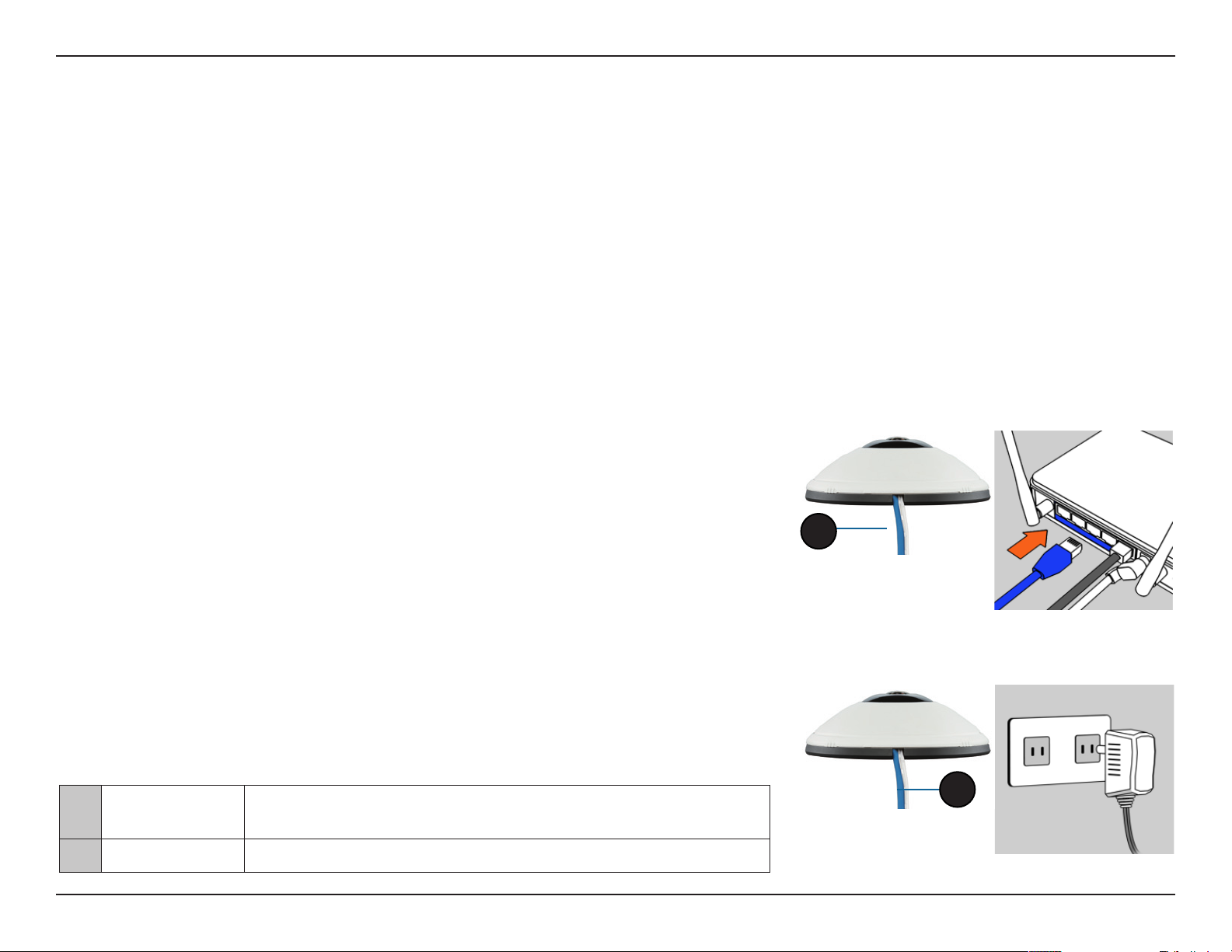
Abschnitt 2: Installation
Installation
Kongurationsfreie drahtlose Verbindungen
Wenn Sie einen mydlink-fähigen Cloud Router besitzen, können Sie die Vorteile kongurationsfreier drahtloser Verbindungen
nutzen. Die Einstellungen Ihrer Kamera werden dann automatisch für Sie konguriert und automatisch Ihrem mydlink-Konto
hinzugefügt. Diese Art der Einrichtung ermöglicht es Ihnen, Ihre Kamera einfach an die Stromzufuhr anzuschließen und mit
Ihrem Router zu verbinden. Der Rest des Einrichtungsvorgangs erfolgt automatisch.
Verbinden Sie Ihre Kamera mit Ihrem mydlink-aktivierten Cloud Router und die kongurationsfreie Vernetzungsfunktion
konguriert Ihren DCS-6010L automatisch und fügt die Kamera auch automatisch Ihrem mydlink-Konto hinzu. Nach der kurzen
Zeit, die für diesen Vorgang nötig ist, können Sie aus der Ferne (remote) über die Website www.mydlink.com auf Ihre Kamera
zugreifen, um Ihre DCS-6010L zu verwalten und zu überwachen.
Ethernet-Kabel anschließen
Schließen das eine Ende des mitgelieferten Ethernet-Kabels an Ihre Kamera und
das andere Ende an Ihr Netzwerk an.
Genaue Anleitungen zum Anschließen des mitgelieferten Ethernet-Kabels nden
Sie unter "Interne Ports" auf Seite 8.
Externes Netzteil anschließen
Schließen Sie das externe Netzteil an die Adapterbuchse und Ihre Wandsteckdose
oder Steckdosenleiste (Sammelschiene) an.
Genaue Anleitungen zum Anschließen des mitgelieferten Netzteils nden Sie
unter "Interne Ports" auf Seite 8.
1 Ethernet-Kabel
2 Stromkabel Stromkabel für das mitgelieferte Netzteil
Verwenden Sie ein RJ45 Ethernet- oder PoE-Kabel zur Verbindung
mit Ihrem Netzwerk
1
2
10D-Link DCS-6010L Benutzerhandbuch
Page 11
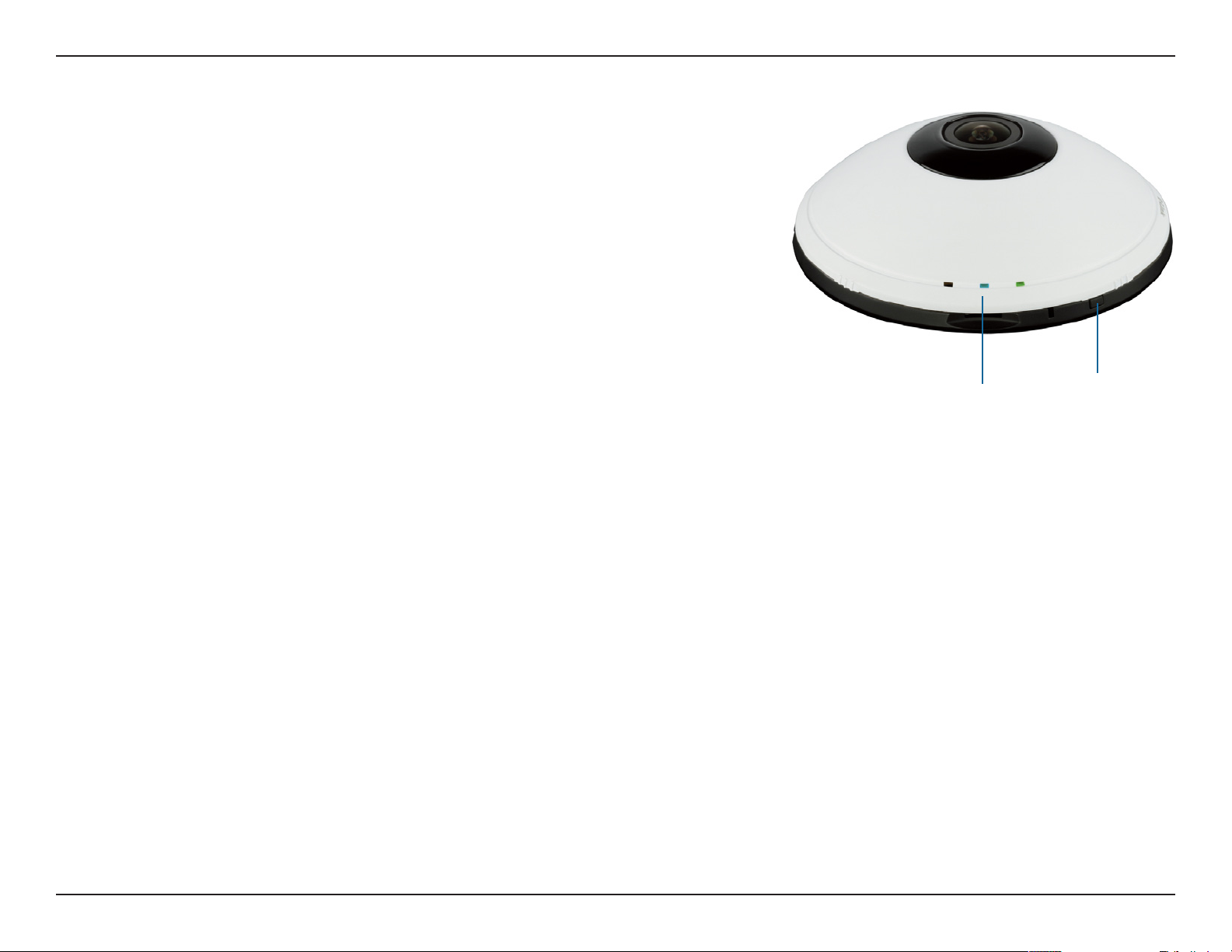
Abschnitt 2: Installation
Optional: Funkverbindung mithilfe von WPS
Falls Ihr Router WPS unterstützt, können Sie auch als Alternative die WPS-Taste
auf der Kamera verwenden, um problemlos eine sichere drahtlose Verbindung
(Funkverbindung) zu Ihrem Netzwerk herzustellen.
So erstellen Sie eine WPS-Verbindung:
Schritt 1
Halten Sie die WPS-Taste etwa 5 - 6 Sekunden lang gedrückt. Die WPS-LED blinkt.
Schritt 2
Drücken Sie innerhalb von 60 Sekunden auf die WPS-Taste an Ihrem Router.
Bei einigen Routern müssen Sie sich zur WPS-Aktivierung möglicherweise auf
der Web-Benutzeroberfläche anmelden und dann auf eine entsprechende
Schaltäche klicken. Wenn Sie sich nicht sicher sind, wo sich die WPS-Taste an
Ihrem Router genau bendet, nden Sie die entsprechenden Informationen im
Benutzerhandbuch Ihres Routers.
WPS-LED
WPS-Taste
Die DCS-6010L stellt automatisch eine Funkverbindung zu Ihrem Router her. Bei
Herstellung der Verbindung blinkt die Status-LED. Sobald der Verbindungsprozess
abgeschlossen ist, leuchtet die Status-LED durchgehend.
Sie können jetzt das vormontierte Ethernet-Kabel abziehen, indem Sie die
Kameraabdeckung abnehmen, sowie das Ethernet-Kabel abziehen. Weitere
Angaben nden Sie unter "Interne Ports" auf Seite 8.
Hinweis: Wenn Ihr Router WPS nicht unterstützt, können Sie weiterhin die
Kabelverbindungsmethode (siehe vorherige Seite) verwenden. Nachdem
die kongurationslose Einrichtung abgeschlossen ist, werden die drahtlosen
Einstellungen Ihres Routers automatisch auf die Kamera übertragen.
11D-Link DCS-6010L Benutzerhandbuch
Page 12
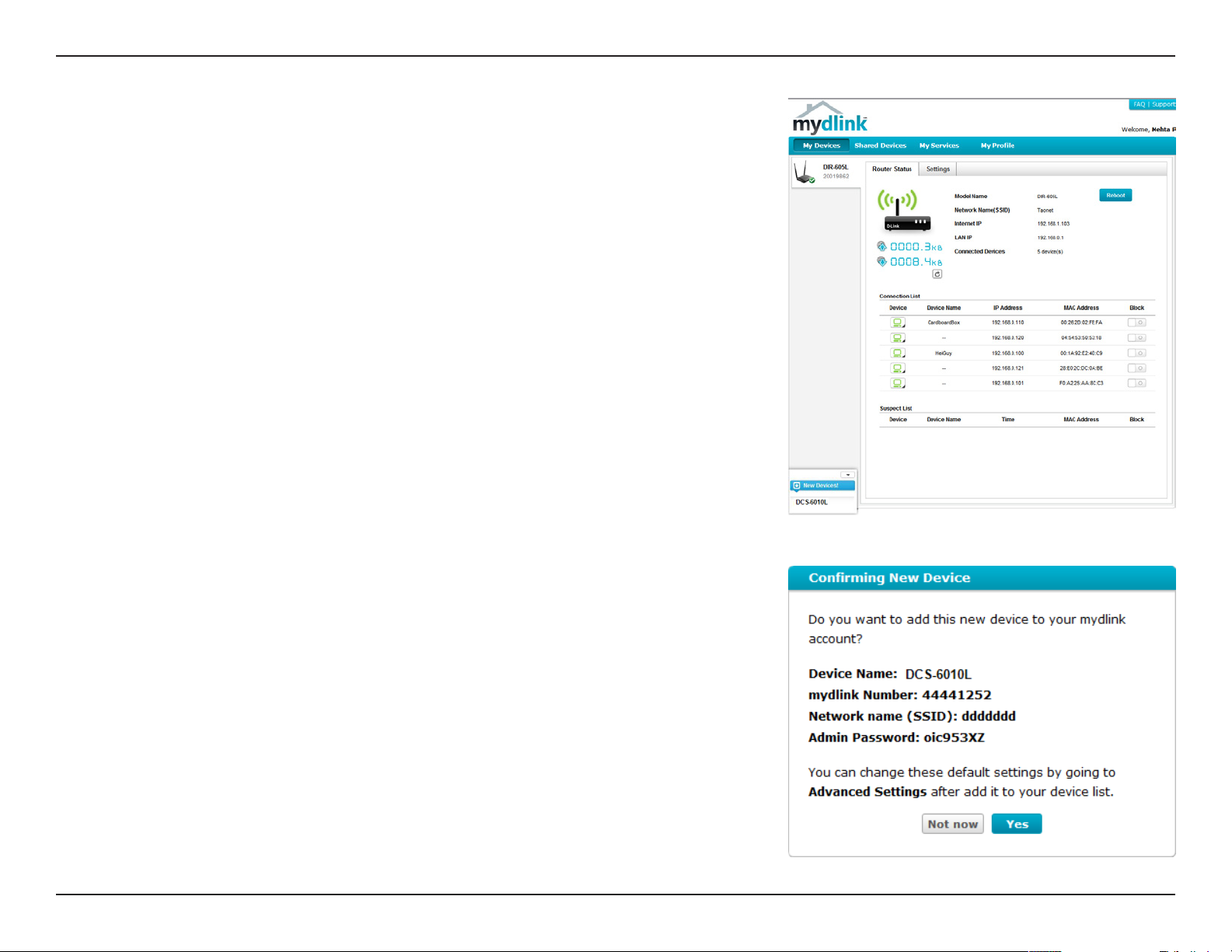
Abschnitt 2: Installation
Prüfen Sie Ihr mydlink-Konto
Önen Sie einen Webbrowser von irgendeinem Computer, rufen Sie
http://www.mydlink.com auf und melden Sie sich in Ihrem Konto an.
Sobald mydlink Ihre Kamera erkennt, erscheint der Hinweis New Device
Found! (Neues Gerät gefunden) im unteren linken Fensterbereich.
Klicken Sie auf den Namen des Geräts, um fortzufahren.
Es wird eine Zusammenfassung und Bestätigung der automatisch
kongurierten Details angezeigt. Notieren Sie sich die Informationen
und klicken Sie auf OK, um die Kamera Ihrem Konto hinzuzufügen.
12D-Link DCS-6010L Benutzerhandbuch
Page 13
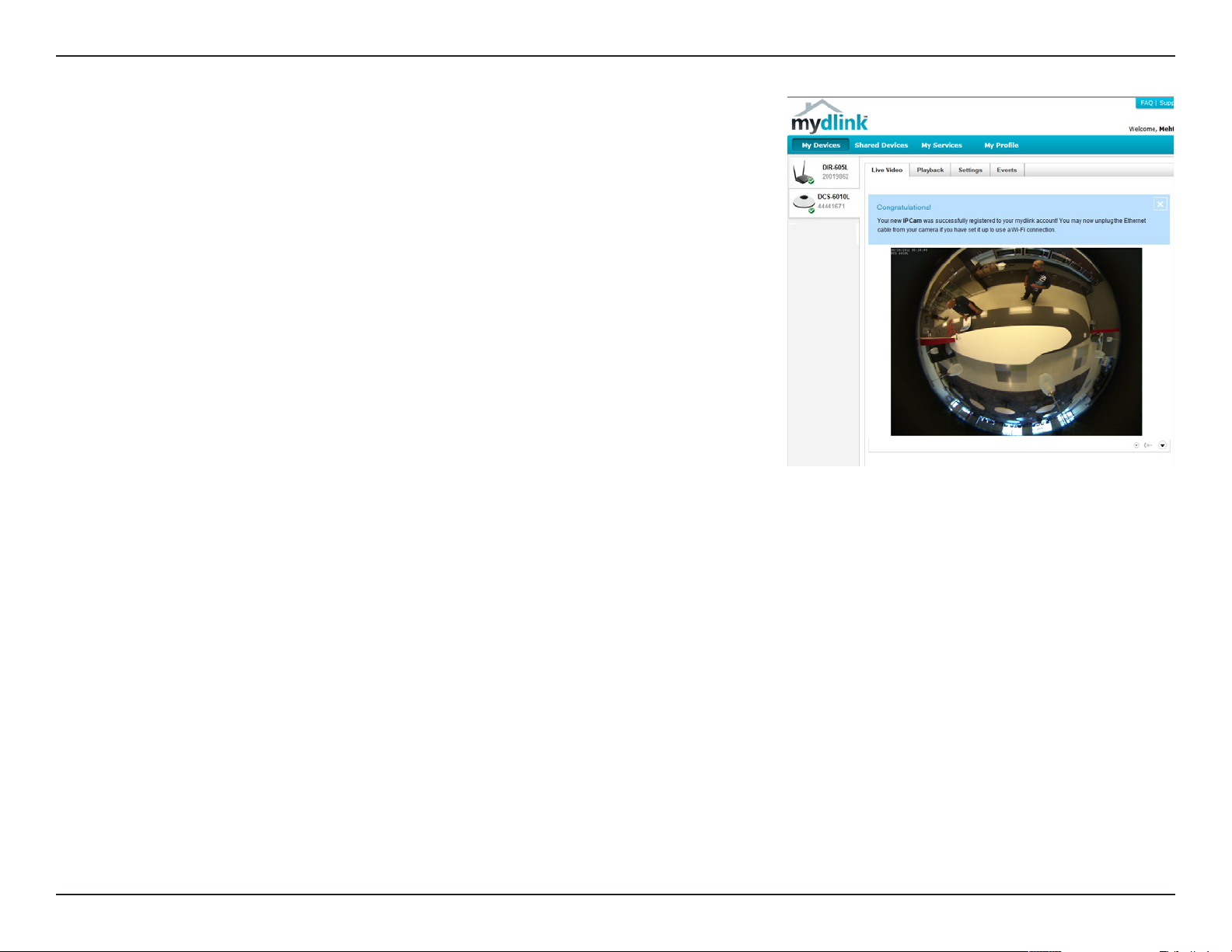
Abschnitt 2: Installation
Die kongurationslose Einrichtung Ihrer Kamera ist nun abgeschlossen und sie
wurde Ihrem mydlink-Konto hinzugefügt. Sie können Ihre Kamera nun auf der
Registerkarte 'mydlink Live View' anzeigen.
Falls Sie Ihre Kamera kabellos mit Ihrem Router verbinden möchten, ziehen Sie
einfach das Ethernet-Kabel von Ihrer Kamera ab und stellen Sie die Kamera an
ihrer vorgesehenen Position auf. Die Funkeinstellungen Ihres Routers wurden
automatisch auf die Kamera übertragen, es ist also keine weitere Konguration
erforderlich.
Ihre Kamera ist jetzt eingerichtet und Sie können mit "mydlink" auf Seite 20
fortfahren, um mehr über die mydlink-Funktionen dieser Kamera zu erfahren,
oder Sie können mit "Konguration" auf Seite 34 fortfahren, wenn Sie Informationen
zur erweiterten Konguration Ihrer Kamera wünschen.
13D-Link DCS-6010L Benutzerhandbuch
Page 14
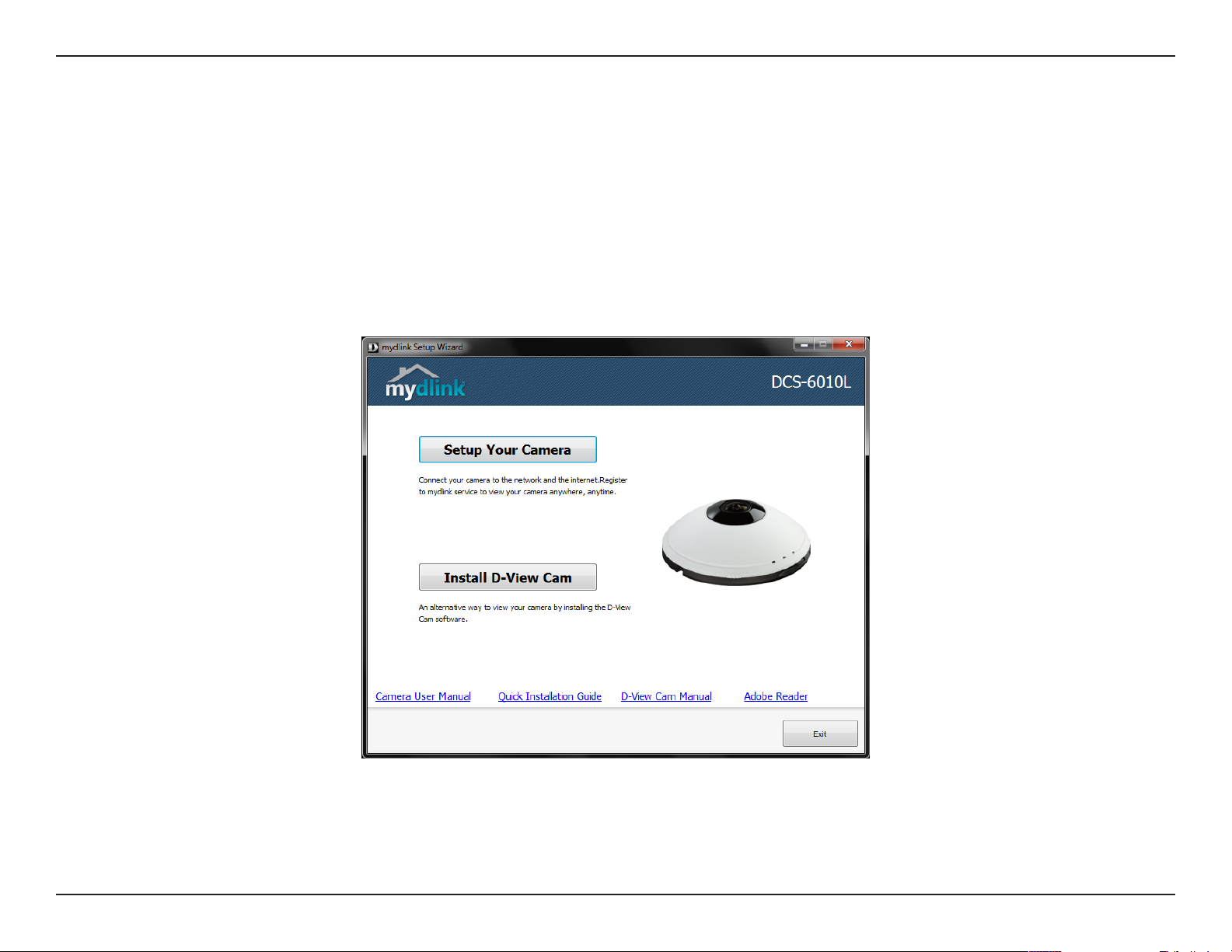
Abschnitt 2: Installation
Assistent zur Installation der Kamera
Windows-Benutzer
Legen Sie die im Lieferumfang des Produkts enthaltene Installations-CD-ROM in das optische Laufwerk Ihres Computers, um
die automatische Programmausführung zu starten.
Die CD-ROM önet den Assistenten zur Installation der Kamera. Klicken Sie einfach auf Set up your Cloud Camera (Ihre Cloud-
Kamera einrichten). Der Setup-Assistent führt Sie durch den Installationsprozess, vom Anschließen Ihrer Hardware bis zur
Konguration Ihrer Kamera.
Hinweis: Falls das Autorun-Programm nicht startet, wenn Sie die CD in das CD-ROM-Laufwerk Ihres PCs einlegen, önen Sie
Ihr CD-ROM-Laufwerk unter 'Arbeitsplatz' und doppelklicken Sie auf die Datei autorun.exe.
14D-Link DCS-6010L Benutzerhandbuch
Page 15
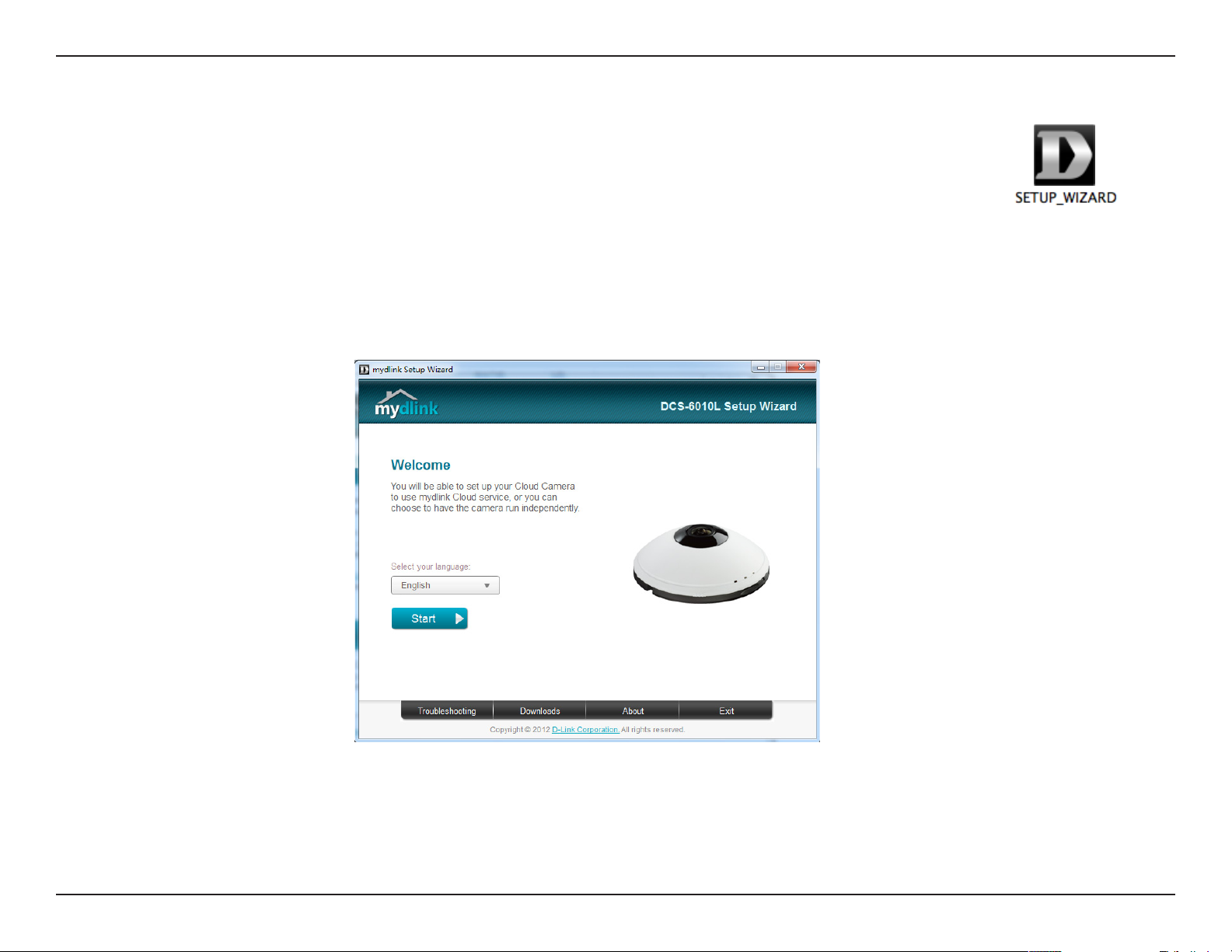
Abschnitt 2: Installation
Mac-Benutzer
Legen Sie die Installations-CD-ROM in das Laufwerk Ihres Computers. Önen Sie auf dem Desktop Ihr CD-Laufwerk und
doppelklicken Sie auf die Datei SetupWizard.
Innerhalb von 20-30 Sekunden wird der Setup-Assistent geönet. Er führt Sie schrittweise durch den Installationsprozess,
vom Anschließen Ihrer Hardware und Konguration Ihrer Kamera bis zur Registrierung in Ihrem mydlink-Konto.
Hinweis: Das mydlink-Portal erfordert JavaTM, um funktionsgereicht verwendet werden zu können.
Weitere Informationen und Anleitungen nden Sie auf den mydlink Seiten häug gestellter Fragen (FAQ) unter https://eu.mydlink.com/
faq/mydlink
15D-Link DCS-6010L Benutzerhandbuch
Page 16
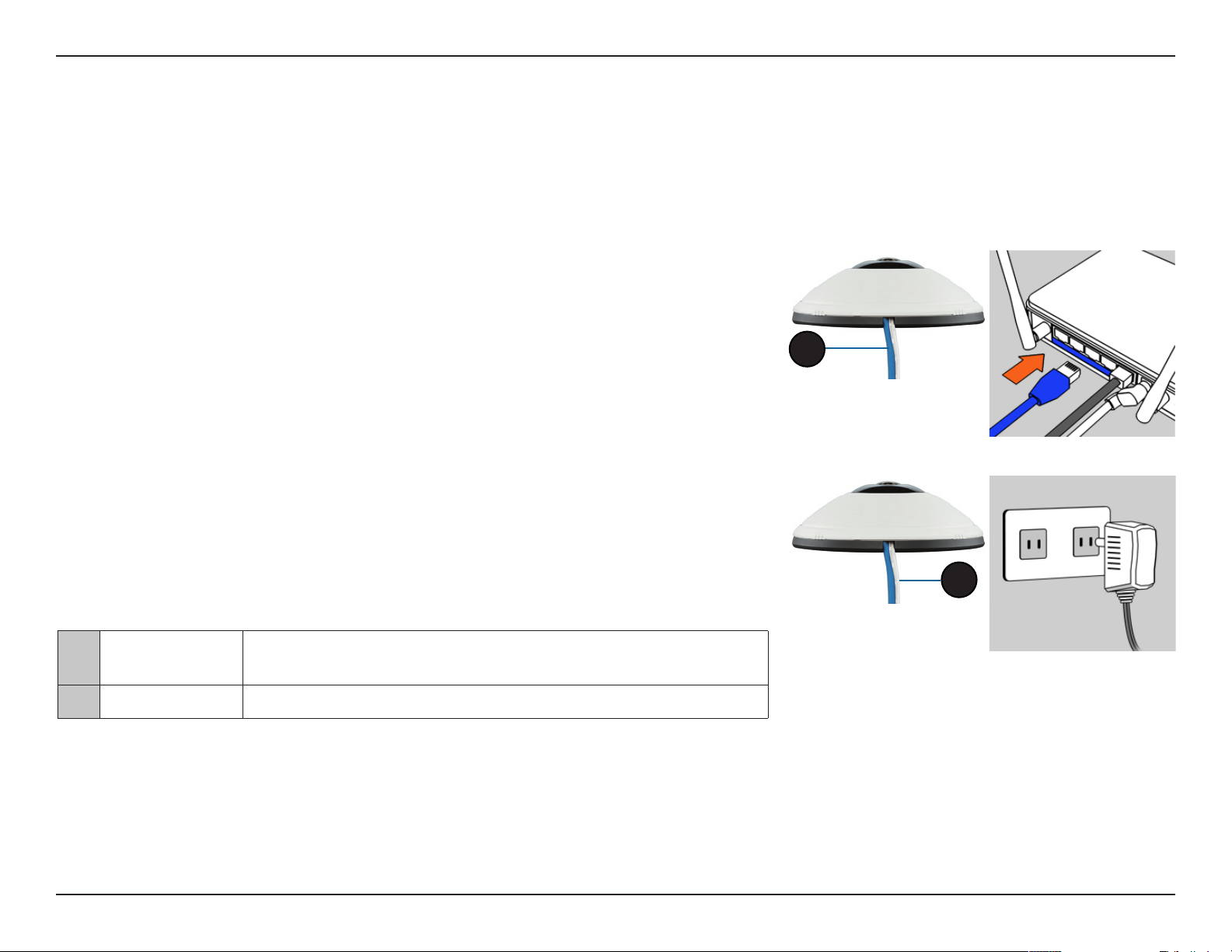
Abschnitt 2: Installation
Manuelle Hardware-Installation
Falls Sie Ihre Kamera ohne die Hilfe des Kameraeinrichtungsassistenten einrichten möchten, führen Sie die folgenden Schritte
aus.
Hinweis: Um die mydlink-Funktionen dieses Produkts zu verwenden, müssen Sie den Kameraeinrichtungsassistenten verwenden.
Ethernet-Kabel anschließen
Schließen das eine Ende des mitgelieferten Ethernet-Kabels an Ihre Kamera und
das andere Ende an Ihr Netzwerk an.
Genaue Anleitungen zum Anschließen des mitgelieferten Ethernet-Kabels nden
Sie unter "Interne Ports" auf Seite 8.
Externes Netzteil anschließen
Schließen Sie das externe Netzteil an die Adapterbuchse und Ihre Wandsteckdose
oder Steckdosenleiste (Sammelschiene) an.
1
Genaue Anleitungen zum Anschließen des mitgelieferten Netzteils nden Sie
unter "Interne Ports" auf Seite 8.
1 Ethernet-Kabel
2 Stromkabel Stromkabel für das mitgelieferte Netzteil
Verwenden Sie ein RJ45 Ethernet- oder PoE-Kabel zur Verbindung
mit Ihrem Netzwerk
2
16D-Link DCS-6010L Benutzerhandbuch
Page 17
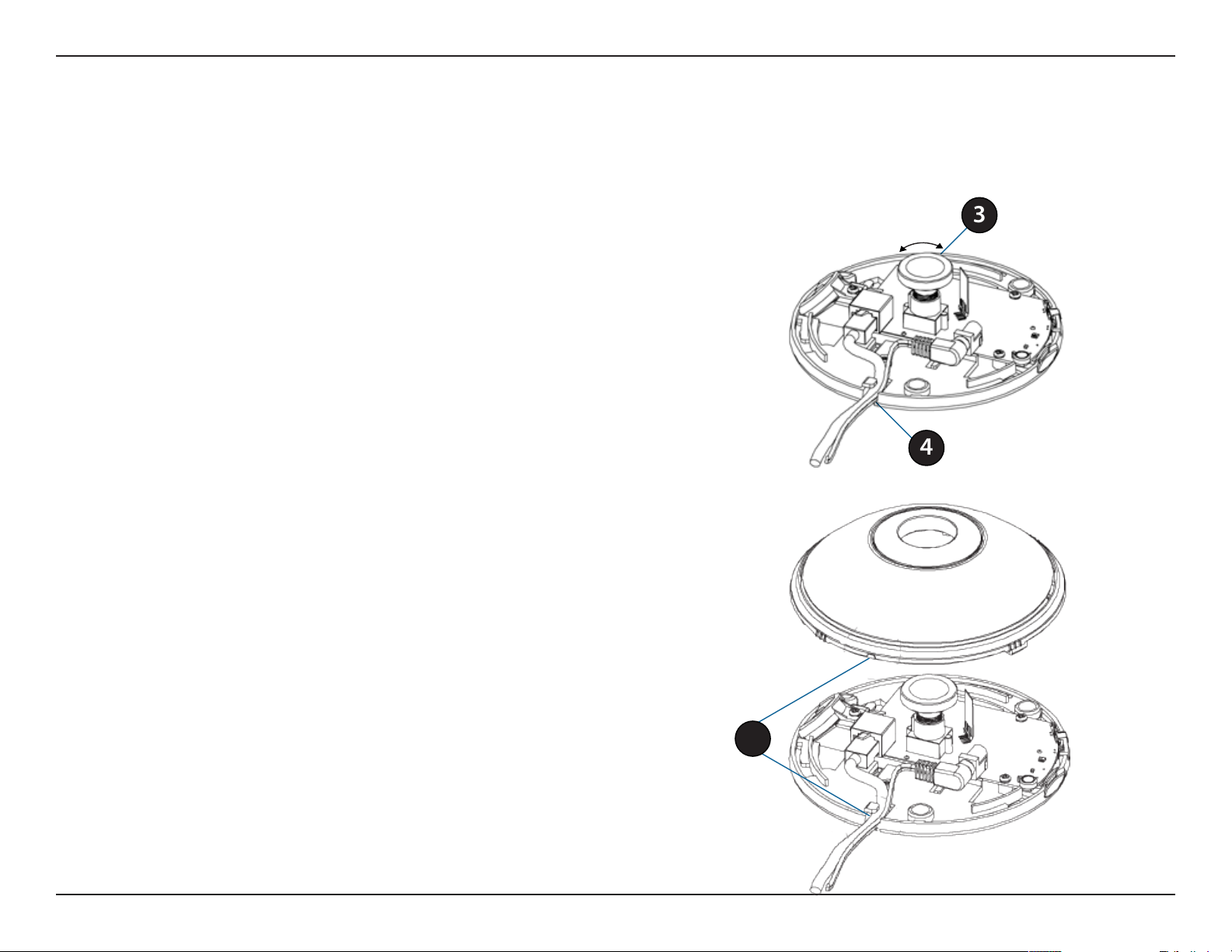
Abschnitt 2: Installation
Bildschärfeneinstellung der Kamera
Mithilfe des Objektivs kann die Bildschärfe der DCS-6010L eingestellt werden.
Schritt 1
Legen Sie die Kamera auf eine rutschfeste Oberäche.
Schritt 2
Nehmen Sie die Abdeckung, wie in den Schritten unter "Interne Ports" auf Seite 8.
Schritt 3
Stellen Sie die gewünschte Bildschärfe durch Drehen des Objektivs im Uhrzeigerbzw. Gegenuhrzeigersinn ein.
3
Schritt 4
Stellen Sie sicher, dass die Kabel sicher im Kabelkanal eingefügt sind.
Schritt 5
Bringen Sie die Abdeckung wieder an und drehen Sie sie so, dass die Kabelführung
mit dem Kabelkanal bündig ist.
5
4
17D-Link DCS-6010L Benutzerhandbuch
Page 18
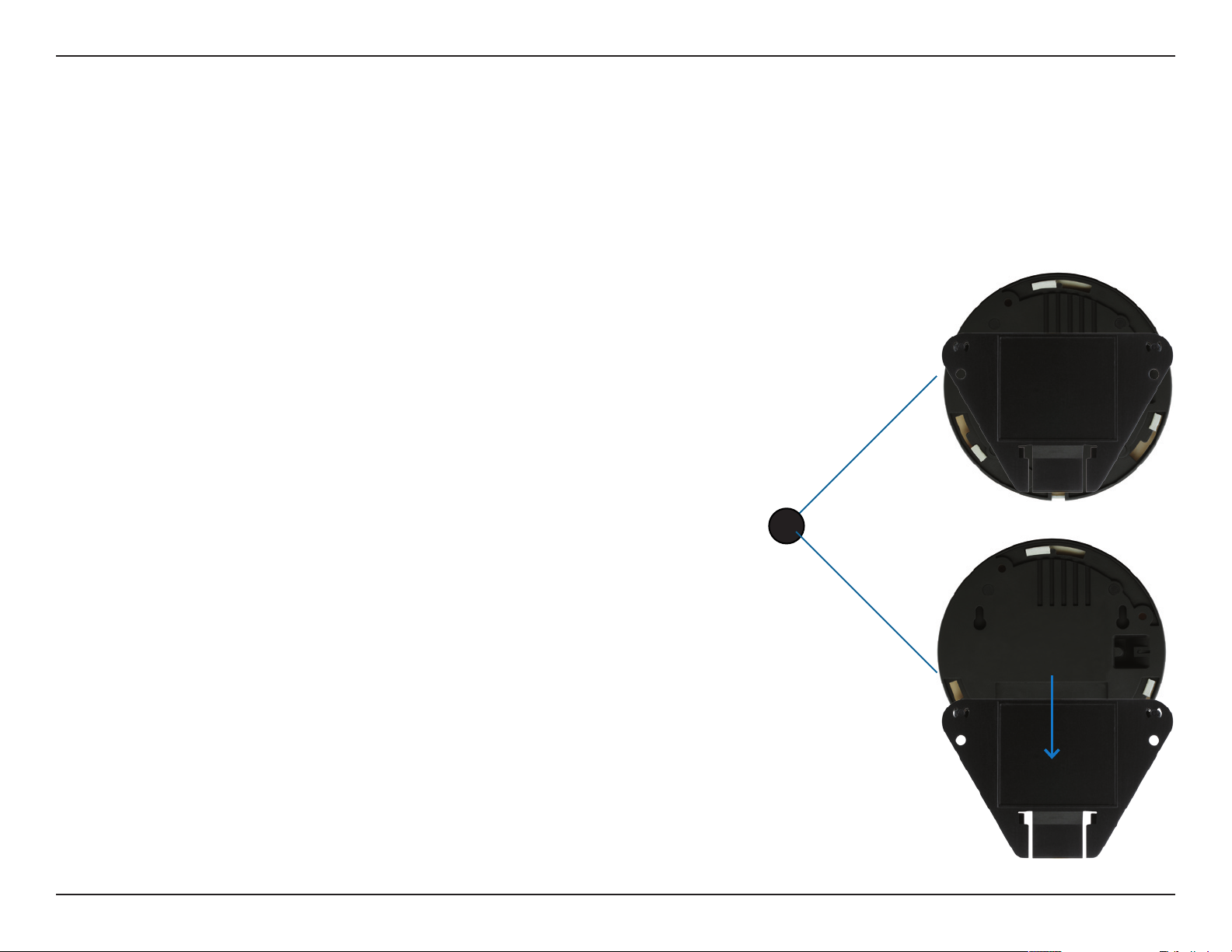
Abschnitt 2: Installation
Montage der Kamera
Die DCS-6010L eignet sich für die Montage an einer Decke, einer Wand oder auf Ihrem Desktop. Die mitgelieferte Halterung
dient der sicheren Montage.
Hinweis: Um die mydlink-Funktionen dieses Produkts zu verwenden, müssen Sie den Kameraeinrichtungsassistenten verwenden.
Schritt 1
Lösen Sie die Wandmontagehalterung von der DCS-6010L, indem Sie den Sockel
nach unten schieben.
Schritt 2
Positionieren Sie die Kamerahalterung an der gewünschten Stelle. Markieren
Sie die Oberäche mit einem Bleistift, indem Sie die Halterung als Schablone
verwenden.
Schritt 3
Bohren Sie etwa 25mm tiefe Löcher mithilfe eines 6mm Bohreinsatzes.
Schritt 4
Setzen Sie die Dübel in die Löcher ein.
Schritt 5
Bringen Sie die Halterung mithilfe der mitgelieferten Schrauben an.
Schritt 6
Bringen Sie die DCS-6010L an der Halterung an. Stellen Sie sicher, dass sie genau
und fest eingepasst ist.
Hinweis: Bei der Montage an einer Wand ist sicherzustellen, dass die Kamera mit
den Kabeln zur Unterseite des Geräts hin platziert ausgerichtet ist.
1
18D-Link DCS-6010L Benutzerhandbuch
Page 19
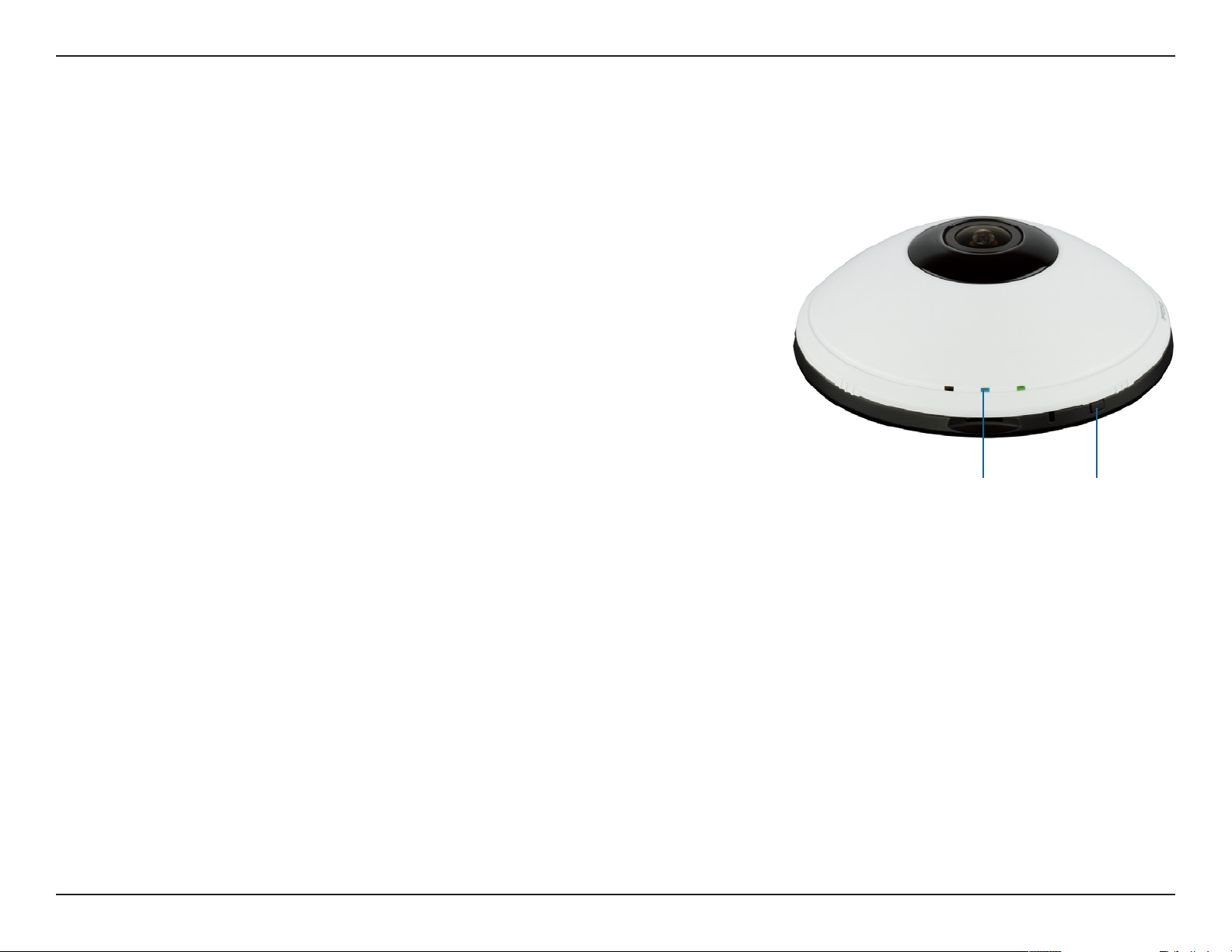
Abschnitt 2: Installation
WPS - Einrichtung per Knopfdruck
Falls Ihr Router WPS unterstützt, können Sie auch als Alternative die WPS-Taste auf der Kamera verwenden, um problemlos
eine sichere drahtlose Verbindung (Funkverbindung) zu Ihrem Netzwerk herzustellen.
So erstellen Sie eine WPS-Verbindung:
Schritt 1
Halten Sie die WPS-Taste etwa 5 - 6 Sekunden lang gedrückt. Die WPS-LED blinkt.
Schritt 2
Drücken Sie innerhalb von 60 Sekunden auf die WPS-Taste an Ihrem Router.
Bei einigen Routern müssen Sie sich zur WPS-Aktivierung möglicherweise auf
der Web-Benutzeroberfläche anmelden und dann auf eine entsprechende
Schaltäche klicken. Wenn Sie sich nicht sicher sind, wo sich die WPS-Taste an
Ihrem Router genau bendet, nden Sie die entsprechenden Informationen im
Benutzerhandbuch Ihres Routers.
WPS-TasteWPS-LED
Die DCS-6010L stellt automatisch eine Funkverbindung zu Ihrem Router her. Bei
Herstellung der Verbindung blinkt die Status-LED. Sobald der Verbindungsprozess
abgeschlossen ist, leuchtet die Status-LED durchgehend.
Hinweis: Wenn Ihr Router WPS nicht unterstützt, können Sie weiterhin die
Kabelverbindungsmethode (siehe vorherige Seite) verwenden.
19D-Link DCS-6010L Benutzerhandbuch
Page 20
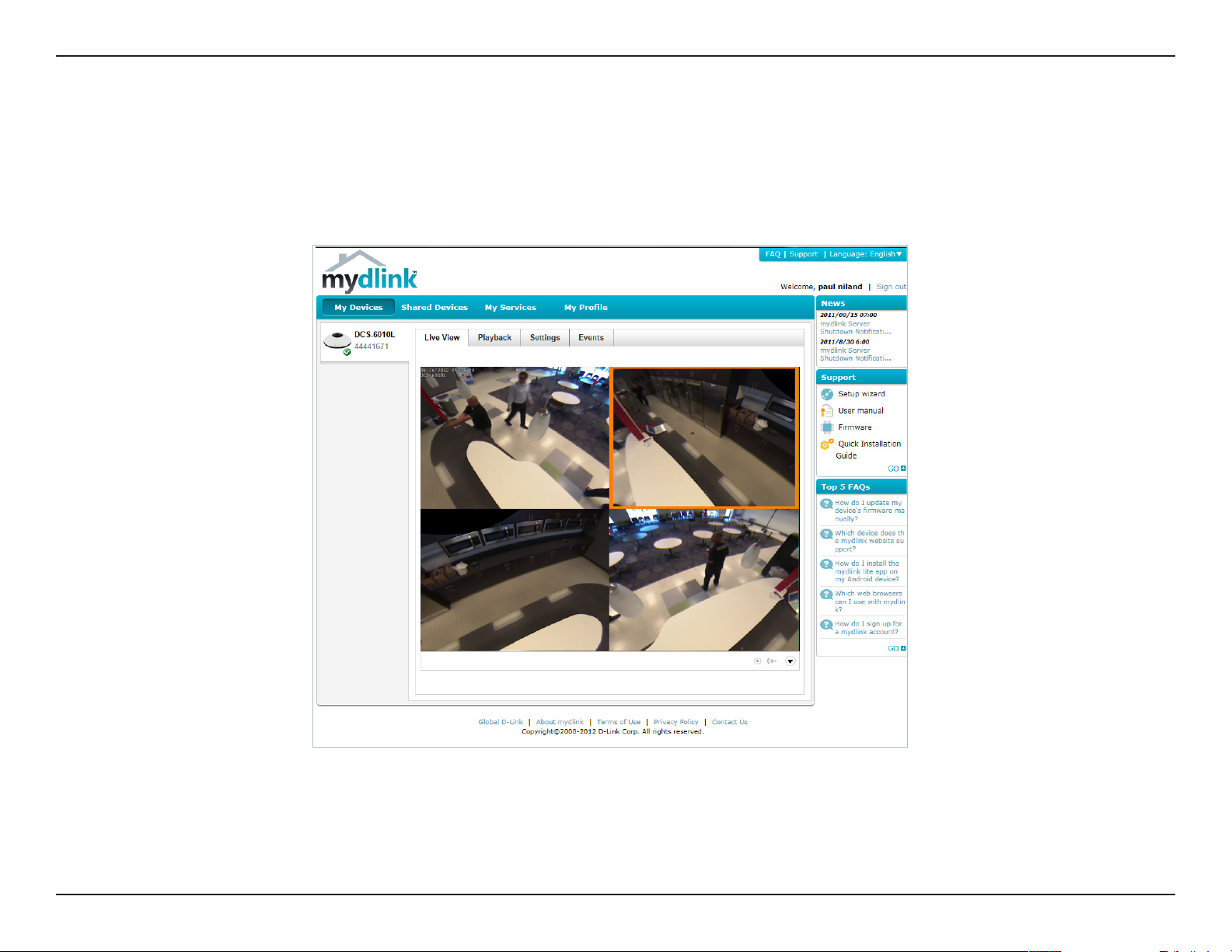
Abschnitt 3: mydlink
mydlink
Nach Registrierung Ihrer DCS-6010L Kamera in einem mydlink-Konto mithilfe des Kamerainstallations-Assistenten können Sie
aus der Ferne (remote) über die Website www.mydlink.com auf Ihre Kamera zugreifen. Sobald Sie sich in Ihrem mydlink-Konto
angemeldet haben, wird ein Fenster, das dem folgenden ähnlich ist, angezeigt:
Weitere Angaben zur Verwendung Ihrer Kamera mit mydlink nden Sie im Abschnitt ‘Support’ der mydlink-Website. Prüfen
Sie bitte auch den entsprechenden Benutzerhandbuchteil für Ihr Produkt. Sie nden dort die neueste Bedienungsanleitung
für die mydlink-Funktionen Ihrer Kamera.
20D-Link DCS-6010L Benutzerhandbuch
Page 21

Abschnitt 3: mydlink
Konguration
Die Kongurationsschnittstelle
Nach erfolgreicher Durchführung der Anleitungen des Assistenten (Camera Installation Wizard) ist Ihre Kamera einsatzbereit. Mithilfe des in die
Kamera integrierten Web-Kongurationshilfsprogramms haben Sie leichten Zugri auf Ihre DCS-6010L und können sie kongurieren. Geben Sie dazu
bei Abschluss des Assistenten die IP-Adresse Ihrer Kamera in das Adressfeld eines Webbrowsers, wie z.B. Mozilla Firefox, ein. Um sich anzumelden,
geben Sie den Benutzernamen admin und das von Ihnen im Assistenten zur Installation der Kamera erstellte Kennwort ein. Haben Sie kein Kennwort
erstellt, lassen Sie das Feld zur Angabe des Kennworts leer. Das ist der vorgegebene Standard. Klicken Sie nach Eingabe Ihres Kennworts auf OK.
21D-Link DCS-6010L Benutzerhandbuch
Page 22

Abschnitt 4: Konguration
Live-Video
In diesem Abschnitt werden Live Videoaufnahmen Ihrer Kamera angezeigt. Durch Auswahl der unten aufgelisteten Symbole können Sie Ihre
Kamera bedienen. Sie können auch Ihre Sprache im Dropdown-Menü auf der linken Seite des Bildschirms auswählen.
Mithilfe der Maus können Sie das Live-Video-Bild vergrößern und verkleinern. Durch Klicken mit der rechten Maustaste verkleinern Sie das Bild,
durch Klicken mit der linken Maustaste vergrößern Sie es.
SD-Status:
Über diese Option wird der Status der SD-Karte angezeigt. Wenn keine
SD-Karte eingelegt wurde, wird auf diesem Bildschirm die Meldung
„Card Invalid“ (Karte ungültig) angezeigt.
BewegungsauslöserAnzeige
Aufnahmeanzeige Während einer Aufnahme ändert sich die Farbe dieser
Steuerfeld
Autom. Schwenken
Stopp
Voreinstellungspfad
Die Farbe dieser Anzeige ändert sich, wenn etwas
eingetreten ist, was ein Ereignis auslöst.
Hinweis: Die Videobewegungserkennungsfunktion der
Kamera muss aktiviert sein.
Anzeige.
Mit diesem Steuerfeld können Sie die Anzeige innerhalb
des Ansichtsbereichs (sofern vordeniert) der Kamera
elektronisch schwenken, neigen sowie vergrößern bzw.
verkleinern (als ePTZ zusammengefasst).
Klicken Sie auf diese Schaltäche, um die automatisierte
Kreisbewegung im regional begrenzten Ansichtsbereich
(360° kontinuierliche Rotation) zu starten.
Hinweis: Diese Funktion ndet in einer Panoramasicht
keine Anwendung, weil diese Ansicht bereits
die volle Bereichsabdeckung bietet.
Klicken Sie auf diese Schaltäche, um die
Funktionen 'Auto Pano' (Autom. Panorama) und
'Auto Rotate' (Autom. Rotation) zu stoppen.
Klicken Sie nach Festlegung einer Liste mit PTZVoreinstellungspositionen auf diese Schaltäche,
um nacheinander Ansichten dieser Positionen
anzuzeigen. Die DCS-6010L zeigt diese Ansichten
dann kontinuierlich an. Weitere Informationen
nden Sie unter "Voreinstellung" auf Seite 40
22D-Link DCS-6010L Benutzerhandbuch
Page 23

Abschnitt 4: Konguration
Anzeigemodus Hier können Sie zwischen den verschiedenen
Anzeigemodi wählen:
Fischaugen-Modus: zeigt die volle Kamerasicht
Normalmodus: zeigt eine korrigierte Sicht
ähnlich der Anzeige einer Standardkamera, die
Sie mithilfe des Steuerungsbedienfeldes
bewegen können.
Panorama-Modus: zeigt eine korrigierte,
umfassende 180° Ansicht über 2
Videobedienfelder.
Auswahlfensteranzeige mit Fischaugenobjektiv:
zeigt eine aus mehreren Fenstern bestehende
Ansicht mit umfassender Fischaugensicht im
oberen rechten Bedienfeldbereich.
Pan/Tilt/Zoom/
Panoramic/Sequence
Speed (Schwenk-/
Neige-/Zoom-/
Panoramasicht-/
Abfolgegeschwindigkeit):
Language (Sprache):
Auswahlfensteranzeige: zeigt eine aus mehreren
Fenstern bestehende Ansicht.
Sie können die Geschwindigkeit der Kamerabewegung für den Schwenk/
die Neigebewegung/den Zoom/die Panoramasicht und die Abfolge
mithilfe der Dropdown-Menüs einstellen.
Über dieses Menü können Sie die Sprache der Benutzeroberäche
auswählen.
23D-Link DCS-6010L Benutzerhandbuch
Page 24

Abschnitt 4: Konguration
Videoprol 1
Videoprol 2
Videoprol 3
Vollbildmodus
Momentaufnahme machen
Go to (Zur Position):
(Voreinstellungsliste)
Videoclip aufnehmen
Speicherordner festlegen
Anhören/Audio Ein (von Mikrofon) stoppen
Start/Audio Aus (nach Lautsprecher) stoppen
Wenn Voreinstellungen konguriert wurden, können Sie in dieser
Liste eine Voreinstellung auswählen, um sie anzuzeigen.
24D-Link DCS-6010L Benutzerhandbuch
Page 25

Abschnitt 4: Konguration
Setup
Setup-Assistent
Klicken Sie zur Konguration Ihrer Netzwerkkamera auf Internet Connection Setup Wizard
(Setup-Assistent für die Internetverbindung). Stattdessen können Sie auch auf Manual
Internet Connection Setup (Manuelle Einrichtung der Internetverbindung) klicken, um die
Netzwerkkamera manuell zu kongurieren und direkt mit "Netzwerkeinrichtung" auf Seite 31
fortzufahren.
Um rasch die Einstellungen für die Bewegungserkennung der Netzwerkkamera zu
kongurieren, klicken Sie auf Motion Detection Setup Wizard (Setup-Assistent für die
Bewegungserkennung). Wenn Sie Ihre Einstellungen ohne den Assistenten eingeben
möchten, klicken Sie auf Manual Motion Detection Setup (Manuelle Einrichtung der
Bewegungserkennung) und fahren Sie mit "Bewegungserkennung" auf Seite 42 fort.
25D-Link DCS-6010L Benutzerhandbuch
Page 26

Abschnitt 4: Konguration
Setup-Assistent für die Internetverbindung
Dieser Assistent führt Sie Schritt für Schritt durch den Kongurationsprozess Ihrer neuen
D-Link-Kamera und hilft Ihnen, eine Verbindung der Kamera zum Internet herzustellen.
Klicken Sie auf Next (Weiter), um fortzufahren.
Hinweis: Wählen Sie DHCP, wenn Sie nicht sicher sind, welche Einstellungen Sie
wählen sollen.
Klicken Sie auf Next (Weiter), um fortzufahren.
26D-Link DCS-6010L Benutzerhandbuch
Page 27

Abschnitt 4: Konguration
Wählen Sie Static IP (Statische IP), wenn Ihr Internetdienstanbieter Ihnen die Einstellungen
für die Verbindung bereitgestellt hat oder Sie eine statische Adresse innerhalb Ihres
Heimnetzwerks einrichten möchten. Geben Sie die passenden Kongurationsinformationen
ein und klicken Sie auf Next (Weiter), um fortzufahren.
Wenn Sie PPPoE verwenden, wählen Sie Enable PPPoE (PPPoE aktivieren) und geben Sie
Ihren Benutzernamen und Ihr Kennwort ein. Andernfalls klicken Sie auf Next (Weiter), um
fortzufahren.
Wenn Sie ein Dynamic DNS-Konto haben und festlegen möchten, dass die Kamera Ihre IPAdresse automatisch aktualisiert, aktivieren Sie Enable DDNS (DDNS aktivieren) und geben
Sie Ihre Host-Informationen ein. Klicken Sie auf Next (Weiter), um fortzufahren.
Geben Sie einen Namen für Ihre Kamera ein und klicken Sie auf Next (Weiter), um
fortzufahren.
27D-Link DCS-6010L Benutzerhandbuch
Page 28

Abschnitt 4: Konguration
Geben Sie die korrekte Zeit ein, um sicherzustellen, dass alle Ereignisse wie geplant ausgelöst
werden. Klicken Sie auf Next (Weiter), um fortzufahren.
Bestätigen Sie die Einstellungen und klicken Sie auf Apply (Übernehmen), um sie zu speichern.
Die Einstellungen werden in der DCS-6010L gespeichert und die Kamera wird neu gestartet.
28D-Link DCS-6010L Benutzerhandbuch
Page 29

Abschnitt 4: Konguration
Setup-Assistent für die Bewegungserkennung
Dieser Assistent führt Sie Schritt für Schritt durch den Kongurationsprozess der
Bewegungserkennungsfunktionen Ihrer Kamera.
Klicken Sie auf Next (Weiter), um fortzufahren.
Schritt 1
In diesem Schritt können Sie die Bewegungserkennung aktivieren bzw. deaktivieren, die
Empndlichkeit bei der Bewegungserkennung angeben und die Fähigkeit der Kamera zur
Bewegungserkennung anpassen.
Sie können angeben, ob die Kamera bei der Erkennung einer Bewegung eine
Momentaufnahme (Schnappschuss) oder einen Videoclip aufnimmt.
Im Abschnitt Bewegungserkennung auf Seite 42 nden Sie Informationen zur Konguration
der Bewegungserkennung.
Schritt 2
In diesem Schritt können Sie die Bewegungserkennung auf Grundlage eines
benutzerdenierten Zeitplans aktivieren. Geben Sie dazu die Tage und die Stunden an. Sie
können auch angeben, dass Bewegungen immer aufgezeichnet werden.
29D-Link DCS-6010L Benutzerhandbuch
Page 30

Abschnitt 4: Konguration
Schritt 3
In diesem Schritt legen Sie fest, wie Sie Ereignisbenachrichtigungen von Ihrer Kamera erhalten.
Sie können Benachrichtigungen deaktivieren oder festlegen, dass Sie Benachrichtigungen
per E-Mail oder FTP erhalten.
Geben Sie die erforderlichen Informationen für Ihr E-Mail- oder FTP-Konto ein.
Klicken Sie auf Next (Weiter), um fortzufahren.
Schritt 4
Damit ist der Assistent zur Einrichtung der Bewegungserkennung beendet.
Überprüfen Sie Ihre Einstellungen und klicken Sie auf Apply (Übernehmen), um
sie zu speichern.
Warten Sie einen Moment, bis die Kamera die Einstellungen gespeichert hat und dann
einen Neustart durchführt.
30D-Link DCS-6010L Benutzerhandbuch
Page 31

Abschnitt 4: Konguration
Netzwerkeinrichtung
In diesem Abschnitt kongurieren Sie die Netzwerkverbindungen für Ihre Kamera. Achten Sie darauf, alle erforderlichen Informationen korrekt
einzugeben. Nachdem Sie Änderungen vorgenommen haben, klicken Sie auf die Schaltäche Save Settings (Einstellungen speichern), um Ihre
Änderungen zu speichern.
LAN Settings (LAN-
Einstellungen):
DHCP:
Static IP Client (Statischer IP-
Client):
IP-Adresse:
Subnet Mask (Subnetzmaske):
In diesem Abschnitt können Sie die Einstellungen für
Ihr lokales Netzwerk (LAN) kongurieren.
Wählen Sie diese Verbindung aus, wenn ein DHCPServer in Ihrem Netzwerk ausgeführt wird und die
Kamera automatisch eine IP-Adresse erhalten soll.
Bei Wahl von DHCP müssen Sie die IPAdresseinstellungen nicht angeben.
Sie können vom Netzwerkadministrator eine
statische oder feste IP-Adresse und andere
Netzwerkinformationen für Ihre Kamera beziehen. Eine
statische IP-Adresse kann den zukünftigen Zugri auf
die Kamera vereinfachen.
Geben Sie die feste IP-Adresse in dieses Feld ein.
Diese Nummer wird verwendet, um festzustellen,
ob sich das Ziel im gleichen Subnetz bendet. Der
Standardwert ist 255.255.255.0.
Default Gateway (Standard-
Gateway):
Primary DNS (Primäres DNS):
Das Gateway, das zum Weiterleiten von Einzelbildern
an Ziele in anderen Subnetzen verwendet wird.
Ungültige Gateway-Einstellungen können zu Fehlern
bei Übertragungen zu einem anderen Subnetz führen.
Der primäre Domänennamenserver (DNS) übersetzt
Namen in IP-Adressen.
31D-Link DCS-6010L Benutzerhandbuch
Page 32

Abschnitt 4: Konguration
Secondary DNS (Sekundäres
DNS):
Enable UPnP Presentation (UPnP-
Präsentation aktivieren):
Enable UPnP Port Forwarding
(UPnP-Portweiterleitung
aktivieren):
Enable PPPoE (PPPoE aktivieren):
User Name / Password
(Benutzername/Kennwort):
HTTP Port:
Der sekundäre DNS dient als Reserve für den primären
DNS.
Wenn Sie diese Einstellung aktivieren, kann Ihre Kamera
als UPnP-Gerät im Netzwerk konguriert werden.
Wenn Sie diese Einstellung aktivieren, kann die
Kamera in einem UPnP-fähigen Netzwerk dem Router
automatisch Portweiterleitungseinträge hinzufügen.
Aktivieren Sie diese Einstellung, wenn Ihr Netzwerk
PPPoE verwendet.
Geben Sie den Benutzernamen und das Kennwort
Ihres PPPoE-Kontos ein. Geben Sie das Kennwort im
Feld 'Conrm Password' (Kennwort bestätigen) noch
einmal ein. Sie erhalten diese Informationen von Ihrem
Internetdienstanbieter.
Die Standard-Portnummer ist 80.
Access Name for Stream 1~3
(Zugrisname für Stream 1~3):
HTTPS Port:
Der Standardname lautet video#.mjpg. Dabei ist # die
Nummer des Streams.
Sie können einen PC mit einem sicheren Browser
verwenden, um eine Verbindung mit dem HTTPS-Port
der Kamera herzustellen. Die Standard-Portnummer ist
443.
32D-Link DCS-6010L Benutzerhandbuch
Page 33

Abschnitt 4: Konguration
RTSP Port:
Enable CoS (CoS aktivieren):
Enable QoS (QoS aktivieren):
Die Portnummer für das RTSP-Streaming auf
Mobilgeräte, wie beispielsweise Mobiltelefone oder
PDA-Geräte. Die Standard-Portnummer ist 554.
Sie können die Adresse eines bestimmten Streams
angeben. Der Zugri auf „live1.sdp“ ist beispielsweise
über „rtsp://x.x.x.x/video1.sdp“ möglich. Dabei ist x.x.x.x
die IP-Adresse Ihrer Kamera.
Durch Aktivierung der CoS-Einstellung (Class of
Service/Serviceklasse) wird eine 'Best-eort'-Richtlinie
ohne jegliche Bandbreitenreservierung implementiert.
Eine Aktivierung von QoS (Quality of Service) können
Sie eine Richtlinie für die Datenverkehrspriorität
angeben, um einen verlässlichen 'Quality of Service'
(Dienstgüte) bei Zeiten hohen Datenaufkommens
zu gewährleisten. Ist die Netzwerkkamera selbst mit
einem Router verbunden, der QoS implementiert,
haben die Einstellungen des Routers Vorrang vor den
QoS-Einstellungen der Kamera.
Enable IPV6 (IPv6 aktivieren):
Multicast für Stream aktivieren
Aktivieren Sie die IPV6-Einstellung zur Verwendung des
IPV6-Protokolls. Bei Aktivierung dieser Option können
Sie die Adresse manuell einrichten, eine optionale
IP-Adresse sowie einen optionalen Router und eine
optionalen primären DNS angeben.
Die DCS-6010L ermöglicht es Ihnen, jede der
verfügbaren Streams in Form eines Multicast über eine
Gruppenadresse zu senden und den TTL-Wert (d.h.
Time to live (TTL), die Gültigkeitsdauer, die Daten in
Netzen mitgegeben wird) für jeden Stream festzulegen.
Geben Sie den Port und die TTL-Einstellungen ein, die
Sie anstelle der Standardeinstellungen verwenden
möchten.
33D-Link DCS-6010L Benutzerhandbuch
Page 34

Abschnitt 4: Konguration
Einrichtung des drahtlosen Netzes
In diesem Abschnitt können Sie die Einstellungen für die Drahtlosverbindung Ihrer Kamera kongurieren. Nachdem Sie Änderungen vorgenommen
haben, klicken Sie auf die Schaltäche Save Settings (Einstellungen speichern), um Ihre Änderungen zu speichern.
Site Survey (Standortübersicht):
SSID:
Wireless Mode (Drahtlos-Modus):
Channel (Funkkanal):
Authentication (Authentizierung):
Klicken Sie auf Rescan (Erneut suchen), um nach verfügbaren
drahtlosen Netzwerken zu suchen. Nach der Suche können
Sie das Dropdown-Listenfeld zur Wahl eines drahtlosen
Netzes verwenden. Dem Netz entsprechend zugeordnete
Informationen (SSID, Drahtloser Modus, Kanal, Authentizierung
und Verschlüsselung) werden automatisch eingegeben.
Geben Sie die SSID des drahtlosen Access Point ein, den Sie
verwenden möchten.
Verwenden Sie das Dropdown-Feld zur Wahl des drahtlosen
Netzwerkmodus, zu dem Sie eine Verbindung herstellen
möchten. 'Infrastructure' wird in der Regel zur Verbindung
mit einem Access Point oder Router verwendet. 'Ad-Hoc'
wird gewöhnlich zur direkten Verbindung mit einem
anderen Computer verwendet.
Wenn Sie den Ad-Hoc-Modus verwenden, wählen Sie den
Kanal des drahtlosen Netzwerks aus, mit dem Sie eine
Verbindung herstellen möchten, oder wählen Sie 'Auto' aus.
Wählen Sie die Authentizierung aus, die Sie in Ihrem
drahtlosen Netzwerk verwenden – Open, Shared, WPA-PSK
oder WPA2-PSK.
Encryption (Verschlüsselung):
Key (Schlüssel):
Wenn Sie die Authentizierung WPA-PSK oder WPA2PSK verwenden, müssen Sie angeben, ob Ihr drahtloses
Netzwerk die TKIP- oder die AES-Verschlüsselung verwendet.
Bei der Open- oder Shared-Authentizierung sollte die WEPVerschlüsselung festgelegt werden.
Wenn Sie die Authentizierung WEP, WPA-PSK oder WPA2PSK verwenden, geben Sie den Schlüssel (Key), auch als
Kennwort bezeichnet, für Ihr drahtloses Netzwerk ein.
34D-Link DCS-6010L Benutzerhandbuch
Page 35

Abschnitt 4: Konguration
Dynamischer DNS (DDNS)
DDNS (Dynamischer Domänennamenserver) hat einen DNS-Hostnamen und synchronisiert die öentliche IP-Adresse des Modems, wenn diese
geändert wurde. Für die Nutzung des DDNS-Dienstes werden Benutzername und Kennwort benötigt. Nachdem Sie Änderungen vorgenommen
haben, klicken Sie auf die Schaltäche Save Settings (Einstellungen speichern), um Ihre Änderungen zu speichern.
Enable DDNS (DDNS aktivieren):
Server Address (Serveradresse):
Host Name (Hostname):
User Name (Benutzername):
Password (Kennwort):
Timeout (Zeitüberschreitung):
Status:
Aktivieren Sie dieses Kontrollkästchen, um die DDNSFunktion zu aktivieren.
Wählen Sie Ihren DDNS-Anbieter im Pulldown-Menü
aus oder geben Sie die Adresse des Servers manuell ein.
Geben Sie den Hostnamen des DDNS-Servers ein.
Geben Sie den Benutzernamen oder die E-Mail-Adresse
für die Verbindung mit dem DDNS-Konto ein.
Geben Sie das Kennwort für die Verbindung mit dem
DDNS-Serverkonto ein.
Geben Sie die gewünschten Werte für die DNSZeitüberschreitung ein.
Hier wird der Verbindungsstatus angegeben, der
automatisch vom System bestimmt wird.
35D-Link DCS-6010L Benutzerhandbuch
Page 36

Abschnitt 4: Konguration
Bildeinrichtung
In diesem Abschnitt können Sie die Videobild-Einstellungen für Ihre Kamera kongurieren. Eine Vorschau des Bildes wird im Live Video-Bereich
angezeigt.
Mirror (Spiegeln):
Flip (Bild umdrehen):
Power Line (Netzfrequenz):
White balance (Weißabgleich):
Exposure Mode
(Belichtungsmodus):
Hiermit wird das Bild horizontal gespiegelt.
Dreht das Bild vertikal um. Wenn Sie das Bild
umdrehen, empehlt es sich möglicherweise, auch das
Spiegeln zu aktivieren.
Wählen Sie die verwendete Netzfrequenz aus, um
Interferenzen oder Verzerrungen zu vermeiden.
Wählen Sie im Dropdown-Feld eine andere Einstellung
für den Weißabgleich, um die Farben für verschiedene
Umgebungen auszugleichen. Zur Auswahl stehen:
'Auto' (Automatisch), 'Outdoor' (Außenbereich), 'Indoor'
(Innenbereich), 'Fluorescent' (Fluoreszierend) und 'Push
Hold' (Drücken/Halten).
Hiermit ändern Sie den Belichtungsmodus. Im
Dropdown-Feld können Sie für die Kamera die
Einstellung Indoor (Innenbereich), Outdoor
(Außenbereich) oder Night (Nacht) auswählen. Mit
der Option 'Moving' (Beweglich) können Sie Objekte
in Bewegung erfassen. Die Option 'Low Noise'
(Rauscharm) erstellt ein qualitativ hochwertiges
Bild ohne Rauschen. Außerdem können Sie drei
benutzerdenierte Belichtungsmodi erstellen. Mit der
Option 'Max Gain' (Maximale Verstärkung) steuern Sie
die maximale Verstärkung, die angewendet wird, um
das Bild aufzuhellen.
36D-Link DCS-6010L Benutzerhandbuch
Page 37

Abschnitt 4: Konguration
Denoise (Rauschunterdrückung):
Brightness (Helligkeit):
Contrast (Kontrast):
Saturation (Sättigung):
Sharpness (Bildschärfe):
Standard wiederherstellen
Mounting (Art der Installation):
Mit dieser Einstellung steuern Sie das Ausmaß der auf
das Bild anzuwendenden Rauschunterdrückung.
Wählen Sie hier die passende Einstellung für die
Gegenlichtkompensation bei Objekten, die von hinten
beleuchtet werden.
Mit dieser Einstellung ändern Sie die Intensität/Stärke
der Farbe.
Mit dieser Einstellung steuern Sie die Farbmenge, von
Graustufen zu voll gesättigt.
Geben Sie einen Wert von 0 bis 8 an, um die Bildschärfe
festzulegen.
Klicken Sie auf diese Schaltäche, um das Bild auf die
werkseitigen Standardeinstellungen zurückzusetzen.
Wählen Sie die Art der Kamerainstallation: Ceiling (Decke),
Wall (Wand) oder Desktop, um zu gewährleisten, dass
die PTZ-Steuerelemente genau und einstellungsgerecht
reagieren.
37D-Link DCS-6010L Benutzerhandbuch
Page 38

Abschnitt 4: Konguration
Audio und Video
Sie können maximal drei Videoprole mit verschiedenen Einstellungen für Ihre Kamera kongurieren. So können Sie unterschiedliche Prole für
die Anzeige auf Ihrem Computer und auf Ihrem Mobilgerät einrichten. Außerdem können Sie die 2-Wege-Audioeinstellungen für die Kamera
kongurieren. Nachdem Sie Änderungen vorgenommen haben, klicken Sie auf die Schaltäche Save Settings (Einstellungen speichern), um Ihre
Änderungen zu speichern.
Mode (Modus):
Bildgröße:
Maximum frame rate (Max.
Bildwiederholfrequenz):
Video Quality (Videoqualität):
Wählen Sie den zu verwendenden Video-Codec aus,
entweder JPEG, MPEG-4 oder H.264.
Legt die Auösung des Videostream fest. (1600 x 1200,
1200 x 900, 800 x 600, 400 x 300)
Eine höhere Bildwiederholfrequenz führt zu einer
gleichmäßigeren Videobewegung, erfordert
aber auch mehr Bandbreite. Bei einer niedrigen
Bildwiederholfrequenz ist zwar weniger Bandbreite
erforderlich, die Bewegungen sind jedoch abgehackt.
Diese Einstellung schränkt die maximale
Bildwiederholfrequenz ein. Sie kann mit der Option
'Fixed quality' (Feste Qualität) kombiniert werden, um
Bandbreitennutzung und Videoqualität zu optimieren.
Wenn eine feste Bandbreitennutzung ungeachtet der
Videoqualität erwünscht ist, wählen Sie die Option
'Constant bit rate' (Konstante Bitrate) und dann die
gewünschte Bandbreite aus.
Constant bit rate (Konstante
Bitrate):
Fixed quality (Feste Qualität):
Der bps-Wert (Bit pro Sekunde) wirkt sich auf die Bitrate
des mit der Kamera aufgenommenen Videos aus. Je
höher die Bitrate, desto höher die Videoqualität.
Wählen Sie die Bildqualität, die die Kamera
nach Möglichkeit beibehalten soll. Eine höhere
Qualitätseinstellung führt zu höheren Bitraten.
38D-Link DCS-6010L Benutzerhandbuch
Page 39

Abschnitt 4: Konguration
Verschlüsselung
Audio in o (Audio-Eingang Aus):
Audio in gain level (Audio-
Eingang Verstärkungsgrad):
Audio out o (Audio-Ausgang
Aus):
Audio out volume level (Audio-
Ausgang Lautstärke):
Wählen Sie zwischen der Audiounterstützung G.726
und G.711
Wenn Sie dieses Kontrollkästchen aktivieren, wird
Eingangsaudio stummgeschaltet.
Mit dieser Einstellung steuern Sie den
Verstärkungsgrad, der auf Eingangsaudio angewendet
wird, um die Lautstärke zu erhöhen.
Wenn Sie dieses Kontrollkästchen aktivieren, wird
Ausgangsaudio stummgeschaltet.
Mit dieser Einstellung steuern Sie den
Verstärkungsgrad, der auf Ausgangsaudio angewendet
wird, um die Lautstärke zu erhöhen.
39D-Link DCS-6010L Benutzerhandbuch
Page 40

Abschnitt 4: Konguration
Voreinstellung
Auf dieser Seite können Sie voreingestellte Positionen für die ePTZ-Funktion der Kamera festlegen. Damit können Sie den Anzeigebereich der
Kamera über eine gezoomte Ansicht betrachten. Mithilfe von Voreinstellungen können Sie das Sichtfeld schnell und einfach auf einen bestimmten
Teil des von der Kamera erfassten Bereichs richten. Sie können auch Voreinstellungssequenzen erstellen, damit die Kameraansicht automatisch
gemäß einer benutzerdenierten Reihenfolge und zeitlichen Abfolge zwischen den verschiedenen Voreinstellungen wechselt.
Auf dieser Seite werden 2 Videofenster angezeigt. Das linke Fenster zeigt die vergrößerte bzw. verkleinerte Ansicht, das rechte den gesamten
Anzeigebereich der Kamera. Wählen Sie ein Videoprol, das Sie nutzen möchten, vom Dropdown-Menü, und klicken und ziehen Sie dann die Maus
innerhalb eines dieser Fenster, um den Anzeigebereich zu bestimmen. Verwenden Sie die Pfeiltasten zur Feineinstellung des Bereichs, auf den das
Hauptaugenmerk gerichtet sein soll.
Video Prole (Videoprol):
Pfeilschaltächen und
Schaltäche für die
Ausgangsposition:
Input Preset Name
(Voreinstellungsnamen
eingeben):
Preset List (Voreinstellungsliste):
Hier wählen Sie das zu verwendende Videoprol aus.
Mit diesen Schaltächen gelangen Sie zu einem
bestimmten Teil des Ansichtsbereichs, den Sie dann als
Voreinstellung festlegen können. Klicken Sie auf die
Schaltäche für die Ausgangsposition, um zur Mitte des
Ansichtsbereichs zurückzukehren.
Geben Sie den Namen für die neue Voreinstellung
ein und klicken Sie dann auf die Schaltäche Add
(Hinzufügen), um die neue Voreinstellung zu erstellen.
Wenn in der Voreinstellungsliste eine vorhandene
Voreinstellung ausgewählt wurde, können Sie ihren
Namen ändern, indem Sie einen neuen Namen
eingeben und dann auf die Schaltäche Rename
(Umbenennen) klicken.
Klicken Sie auf dieses Dropdown-Feld, um eine Liste
aller erstellten Voreinstellungen anzuzeigen. Wenn
Sie eine Voreinstellung auswählen und dann auf die
Schaltäche GoTo (Richten auf) klicken, wechselt
die Kameraansicht zu der jeweiligen Voreinstellung.
Durch Klicken auf die Schaltäche Remove (Entfernen)
40D-Link DCS-6010L Benutzerhandbuch
Page 41

Abschnitt 4: Konguration
Preset Sequence
(Voreinstellungssequenz):
Preset List
(Voreinstellungsliste):
können Sie die derzeit ausgewählte Voreinstellung
löschen.
In diesem Abschnitt können Sie eine
Voreinstellungssequenz erstellen, mit der die
Kameraansicht automatisch zwischen mehreren
voreingestellten Ansichten gewechselt wird.
Um der Sequenz eine Voreinstellung hinzuzufügen,
wählen Sie die gewünschte Voreinstellung im
Dropdown-Feld unten in diesem Fenster aus. Legen Sie
dann unter Dwell time (Verweildauer) fest, wie lange
die Kameraansicht an dieser Voreinstellung bleiben soll,
und klicken Sie auf die Schaltäche Add (Hinzufügen).
Der Name der Voreinstellung gefolgt von der
zugehörigen Verweildauer wird in der Liste angezeigt.
Sie können die Voreinstellungen in der Sequenz neu
anordnen, indem Sie eine Voreinstellung auswählen
und dann auf die Pfeilschaltächen klicken, um sie in
der aktuellen Sequenz nach oben oder nach unten zu
verschieben.
Durch Klicken auf das Papierkorbsymbol wird die
derzeit ausgewählte Voreinstellung aus der Sequenz
entfernt.
Wenn Sie die Verweildauer einer Voreinstellung ändern
möchten, wählen Sie sie in der Liste aus, geben Sie die
neue Verweildauer ein und klicken Sie dann auf die
Schaltäche Update (Aktualisieren).
41D-Link DCS-6010L Benutzerhandbuch
Page 42

Abschnitt 4: Konguration
Bewegungserkennung
Ein Aktivieren von Video Motion (Video-Bewegung) ermöglicht Ihrer Kamera die Verwendung der Bewegungserkennungsfunktion. Dazu können
Sie einen begrenzten Bewegungsbereich festlegen, um diesen zur Überwachung zu nutzen. Nachdem Sie Änderungen vorgenommen haben,
klicken Sie auf die Schaltäche Save Settings (Einstellungen speichern), um Ihre Änderungen zu speichern.
Enable Video Motion (Video-
Bewegungserkennung aktivieren):
Sensitivity (Empndlichkeit):
Percentage (Prozentwert):
Draw Motion Area
(Bewegungsbereich festlegen):
Erase Motion Area
(Bewegungsbereich entfernen):
Markieren Sie dieses Kästchen, um die
Bewegungserkennungsfunktion Ihrer Kamera zu aktivieren.
Gibt Sie die messbare Dierenz zwischen zwei aufeinander
folgenden Bildern an, die eine Bewegung bedeuten würden.
Geben Sie einen Wert zwischen 0 und 100 ein.
Geben Sie hier an, wie viel Bewegung im Überwachungsfenster
nötig ist, damit eine Benachrichtigung ausgelöst wird. Wenn
dieser Wert auf 100 % eingestellt ist, wird durch im ganzen
Fenster erkannte Bewegungen eine Momentaufnahme
ausgelöst.
Zeichnen Sie den Bewegungserkennungsbereich, indem Sie
die Maus im Fenster ziehen (dieser Bereich wird durch das rote
Quadrat gekennzeichnet).
Um einen Bewegungserkennungsbereich zu löschen, klicken Sie
einfach auf das zugehörige rote Quadrat.
Wenn Sie mit der rechten Maustaste auf das Kamerabild klicken,
werden die folgenden Menüoptionen eingeblendet:
Select All (Alle auswählen): Zeichnet einen
Bewegungserkennungsbereich über den ganzen Bildschirm.
Clear All (Alle löschen): Entfernt zuvor gezeichnete
Bewegungserkennungsbereiche.
Restore (Wiederherstellen): Stellt zuvor angegebene
Bewegungserkennungsbereiche wieder her.
42D-Link DCS-6010L Benutzerhandbuch
Page 43

Abschnitt 4: Konguration
Uhrzeit und Datum
In diesem Abschnitt können Sie die interne Systemuhr Ihrer Kamera automatisch oder manuell kongurieren, aktualisieren und verwalten.
Nachdem Sie Änderungen vorgenommen haben, klicken Sie auf die Schaltäche Save Settings (Einstellungen speichern), um Ihre Änderungen
zu speichern.
Time Zone (Zeitzone):
Enable Daylight Saving
(Sommerzeit aktivieren):
Auto Daylight Saving (Autom.
Zeitumstellung):
Set Date and Time Manually
(Datum und Uhrzeit manuell
einstellen):
Oset (Ausgleich):
Synchronize with NTP Server (Mit
NTP-Server synchronisieren):
NTP-Server:
Wählen Sie die Zeitzone im Dropdown-Menü aus.
Markieren Sie dieses Kontrollkästchen, um die Sommerbzw. Winterzeit zu aktivieren.
Wählen Sie diese Option, damit die Kamera die
Einstellungen für die Sommerzeit bzw. Winterzeit
automatisch kongurieren kann.
Bei Auswahl dieser Option können Sie das Datum und
die Uhrzeit für die Sommerzeit bzw. Winterzeit manuell
kongurieren.
Gibt an, wie viel Zeit bei aktivierter Sommerzeit/
Winterzeit hinzugefügt oder abgezogen wird.
Bei Aktivierung dieser Funktion wird die Zeit
automatisch von einem NTP-Server abgerufen.
Das Network Time Protocol (NTP) synchronisiert die
DCS-6010L mit einem Zeitserver im Internet. Wählen
Sie den Server, der Ihrem Standort am nächsten ist.
Set the Date and Time Manually
(Datum und Zeit manuell
einstellen):
Copy Your Computer's Time
Settings (Zeiteinstellungen des
Computers kopieren):
Mit dieser Option können Sie Uhrzeit und Datum
manuell einstellen.
Synchronisiert die Zeitinformationen von Ihrem
Computer.
43D-Link DCS-6010L Benutzerhandbuch
Page 44

Abschnitt 4: Konguration
Ereigniseinrichtung
Eine typische Anwendung besteht darin, dass die DCS-6010L Netzwerkkamera bei der Erkennung einer Bewegung Bilder an einen FTP-Server
oder per E-Mail in Form von Benachrichtigungen sendet. Wie in der Abbildung unten gezeigt, kann ein Ereignis durch viele Quellen ausgelöst
werden, wie z.B. durch die Bewegungserkennung. Nachdem ein Ereignis ausgelöst wurde, wird eine bestimmte Aktion durchgeführt. Sie können
die Netzwerkkamera so einrichten, dass Momentaufnahmen oder Videos an Ihre E-Mail-Adresse oder FTP-Site gesendet werden.
Bei der Vorbereitung zur Ereigniseinstellung (Event) ist es ratsam, zunächst die Server- und Mediaspalten zu kongurieren, damit die
Netzwerkkamera weiß, welche Aktion durchzuführen ist, sobald ein Auslöseimpuls aktiviert ist.
44D-Link DCS-6010L Benutzerhandbuch
Page 45

Abschnitt 4: Konguration
Die Seite für die Ereigniseinrichtung besteht aus vier Bereichen.
• Event (Ereignis)
• Server
• Media (Medien)
• Recording (Aufnahme)
1. Um ein neues Element - Event, Server oder Media - hinzuzufügen, klicken Sie auf Add
(Hinzufügen). Daraufhin wird ein Bildschirm eingeblendet, in dem Sie die Felder nach
Bedarf aktualisieren können.
2. Um das ausgewählte Element (Ereignis, Server oder Medien) aus dem Pulldown-Menü zu
löschen, klicken Sie auf Delete (Löschen).
3. Um ein Element zu bearbeiten, klicken Sie auf den Namen des Elements. Ein
Bearbeitungsfenster wird angezeigt.
45D-Link DCS-6010L Benutzerhandbuch
Page 46

Abschnitt 4: Konguration
Server hinzufügen
Sie können maximal 5 Server kongurieren, auf denen Momentaufnahmen und/oder Videos
gespeichert werden. Nachdem Sie Änderungen vorgenommen haben, klicken Sie auf die
Schaltäche Save Settings (Einstellungen speichern), um Ihre Änderungen zu speichern.
Server Name (Servername):
E-Mail:
FTP:
Network Storage
(Netzwerkspeicher):
SD-Karte:
Geben Sie den eindeutigen Namen des Servers ein.
Geben Sie die Konguration für das vorgesehene
E-Mail-Serverkonto ein.
Geben Sie die Konguration für das vorgesehene
FTP-Serverkonto ein.
Geben Sie ein Netzwerkspeichergerät an. Es wird
lediglich ein Netzwerkspeichergerät unterstützt.
Hiermit legen Sie fest, dass die integrierte SDSpeicherkarte der Kamera verwendet wird.
46D-Link DCS-6010L Benutzerhandbuch
Page 47

Abschnitt 4: Konguration
Medien hinzufügen
Es stehen drei Medientypen zur Verfügung - Snapshot (Momentaufnahme), Video Clip
(Videoclip) und System Log (Systemprotokoll). Nachdem Sie Änderungen vorgenommen
haben, klicken Sie auf die Schaltäche Save Settings (Einstellungen speichern), um Ihre
Änderungen zu speichern.
Media Name (Medienname):
Snapshot (Momentaufnahme):
Source (Quelle):
Send pre-event image(s) [0~4]
(Vor-Ereignis-Bilder senden
[0~4]):
Nach-Ereignis-Bilder senden
[0~7]:
Geben Sie einen eindeutigen Namen für den
Medientyp ein, den Sie erstellen möchten.
Wählen Sie diese Option aus, um den Medientyp auf
Momentaufnahmen einzustellen.
Legen Sie das Videoprol fest, das als Medienquelle
verwendet werden soll. Weitere Informationen zu
Videoprolen nden Sie unter Audio und Video auf
Seite 38.
Geben Sie an, wie viele Bilder vor dem Ereignis
aufgenommen werden sollen. Vor-Ereignis-Bilder
sind Bilder, die vor der Momentaufnahme des
Hauptereignisses aufgenommen werden.
Geben Sie an, wie viele Bilder nach dem Ereignis
aufgenommen werden sollen. Nach-EreignisBilder sind Bilder, die nach der Momentaufnahme
des Hauptereignisses aufgenommen werden. Sie
können festlegen, dass bis zu 7 Nach-Ereignis-Bilder
aufgenommen werden.
File name prex
(Dateinamenpräx):
Das Präx wird dem Dateinamen hinzugefügt.
47D-Link DCS-6010L Benutzerhandbuch
Page 48

Abschnitt 4: Konguration
Add date and time sux to le
name (Datum- und Zeitsux dem
Dateinamen hinzufügen):
Videoclip:
Source (Quelle):
Pre-event recording (Aufnahme
vor dem Ereignis):
Maximum duration (Maximale
Dauer):
Maximum le size (Maximale
Dateigröße):
Markieren Sie dieses Kästchen, um Zeitinformationen als
Dateinamensux hinzuzufügen.
Wählen Sie diese Option aus, um den Medientyp auf
Videoclips einzustellen.
Legen Sie das Videoprol fest, das als Medienquelle
verwendet werden soll. Weitere Informationen zu
Videoprolen nden Sie unter "Audio und Video" auf
Seite 46.
Hiermit legen Sie fest, wie viele Sekunden vor dem
Anfang des Videoclips für das Hauptereignis die
Aufnahme beginnen soll. Für die Aufnahme vor dem
Ereignis können Sie maximal 4 Sekunden angeben.
Legen Sie hier die maximale Länge der
aufzunehmenden Videoclips fest.
Legen Sie hier die Dateigröße der aufzunehmenden
Videoclips fest.
File name prex
(Dateinamenpräx):
System log (Systemprotokoll):
Dies ist das Präx, das dem Dateinamen der
gespeicherten Videoclips hinzugefügt wird.
Wählen Sie diese Option aus, um den Medientyp
auf Systemprotokolle einzustellen. Damit wird das
Ereignis im Systemprotokoll der Kamera gespeichert,
es werden aber keine Momentaufnahmen oder Videos
aufgenommen.
48D-Link DCS-6010L Benutzerhandbuch
Page 49

Abschnitt 4: Konguration
Ereignis hinzufügen
Hier können Sie bis zu 2 Ereignisse mit den entsprechenden Einstellungen erstellen und
zeitlich einplanen. Nachdem Sie Änderungen vorgenommen haben, klicken Sie auf die
Schaltäche Save Settings (Einstellungen speichern), um Ihre Änderungen zu speichern.
Event name (Ereignisname):
Enable this event (Dieses Ereignis
aktivieren):
Priority (Priorität):
Delay (Verzögerung):
Trigger (Auslösendes Element):
Video Motion Detection (Video-
Bewegungserkennung):
Periodic (Regelmäßig):
System Boot (Systemstart):
Network Lost (Kein Netzwerk):
Geben Sie einen Namen für das Ereignis ein.
Markieren Sie dieses Kontrollkästchen, um dieses Ereignis zu
aktivieren.
Geben Sie die Priorität für dieses Ereignis an. Das Ereignis mir der
höheren Priorität wird zuerst ausgeführt.
Geben Sie die Verzögerung ein, nach der auf das
nächste Ereignis hin geprüft werden soll. Das ndet bei
Bewegungserkennungsereignissen Anwendung.
Geben Sie die Art der Eingabe an, die das Ereignis auslöst.
Die Bewegung wird während der Live-Videoüberwachung erkannt.
Wählen Sie die Fenster, die überwacht werden sollen.
Das Ereignis wird nach Ablauf bestimmter angegebener
Zeitintervalle ausgelöst. Das Auslöserintervall wird in Minuten
angegeben.
Löst ein Ereignis aus, wenn das System gestartet wird.
Löst ein Ereignis aus, wenn die Netzwerkverbindung unterbrochen
wird.
Passiv-Infrarot-Sensor:
Time (Zeit):
Server:
Löst ein Ereignis aus, wenn der PIR-Sensor sogar in dunklen
Umgebungen durch die sich von bewegenden Objekten
ausgesandten Strahlen aktiviert wird.
Wählen Sie Always (Immer) oder geben Sie ein Zeitintervall ein.
Geben Sie an, wo die Ereignisinformationen gespeichert werden
sollen.
49D-Link DCS-6010L Benutzerhandbuch
Page 50

Abschnitt 4: Konguration
Aufnahme hinzufügen
Hier können Sie die Aufnahmeeinstellungen vornehmen und die Aufnahmen zeitlich
planen. Nachdem Sie Änderungen vorgenommen haben, klicken Sie auf die Schaltäche
Save Settings (Einstellungen speichern), um Ihre Änderungen zu speichern.
Recording entry name (Name des
Aufnahmeeintrags):
Enable this recording (Diese
Aufnahme aktivieren):
Priority (Priorität):
Source (Quelle):
Recording schedule
(Aufnahmezeitplan):
Recording settings
(Aufnahmeeinstellungen):
Destination (Ziel):
Der eindeutige Name für die Aufnahme.
Markieren Sie dieses Kästchen, um die
Aufnahmefunktion zu aktivieren.
Geben Sie die Priorität für diesen Eintrag an. Der Eintrag
mit dem höheren Prioritätswert wird zuerst ausgeführt.
Die Stream-Quelle.
Dient der zeitlichen Aufnahmeplanung.
Hier nehmen Sie die Aufnahmeeinstellungen vor.
Wählen Sie den Ordner aus, in dem die Aufnahmedatei
gespeichert werden soll.
50D-Link DCS-6010L Benutzerhandbuch
Page 51

Abschnitt 4: Konguration
Total cycling recording size
(Gesamte Aufnahmedauer):
Size of each le for recording
(Dateigröße für jede Aufnahme):
Geben Sie einen Festplattenwert zwischen 1MB
und 2TB für den Speicherplatz der Aufnahme
ein. Die Aufnahmedaten ersetzen die ältesten
Aufnahmen, sobald die gesamte Aufnahmegröße
diesen Wert überschreitet. Wenn beispielsweise
jede Aufnahmedatei 6MB umfasst und die gesamte
Aufnahmedurchlaufzeit ist 600MB, dann nimmt die
Kamera 100 Dateien auf dem angegebenen Speicherort
(Ordner) auf und löscht dann die älteste Datei und
erstellt eine neue für die zyklische Aufnahme.
Beachten Sie, dass die Aufnahme gestoppt wird,
wenn der freie Speicherplatz auf der Festplatte
nicht ausreicht. Sie sollten vor dem Festlegen dieser
Option sicherstellen, dass Ihre Festplatte über
ausreichende Speicherkapazität verfügt. Vermeiden
Sie es auch, andere Dateien im selben Ordner wie die
Aufnahmedateien zu speichern.
Bei Wahl dieser Option werden Dateien auf der
Grundlage der von Ihnen angegebenen Dateigröße
getrennt.
Time of each le for recording
(Dateigröße für jede Aufnahme):
File Name Prex
(Dateinamenpräx):
Bei Wahl dieser Option werden Dateien auf der
Grundlage der von Ihnen angegebenen maximalen
Länge getrennt.
Das Präx wird dem Dateinamen der
Aufnahmedatei(en) hinzugefügt.
51D-Link DCS-6010L Benutzerhandbuch
Page 52

Abschnitt 4: Konguration
SD-Karte
Hier können Sie die auf der SD-Karte gespeicherten Aufnahmedateien durchsuchen und verwalten.
Format SD Card (SD-Karte
formatieren):
View Recorded Picture
(Aufgenommenes Bild anzeigen):
Playback Recorded Video
(Aufgenommenes Video
abspielen):
Refresh (Aktualisieren):
Klicken Sie auf diese Schaltäche, um die SD-Karte
automatisch zu formatieren und Ordner für Bilder und
Videos zu erstellen.
Wenn die Bilddateien auf der SD-Karte gespeichert
sind, klicken Sie auf den Bildordner und wählen Sie die
Bilddatei aus, die Sie anzeigen möchten.
Wenn die Videodateien auf der SD-Karte gespeichert
sind, klicken Sie auf den Video-Ordner und wählen Sie
die Videodatei aus, die Sie anzeigen möchten.
Lädt die Datei- und Ordnerinformationen neu von der
SD-Karte.
52D-Link DCS-6010L Benutzerhandbuch
Page 53

Abschnitt 4: Konguration
Erweitert
HTTPS
Auf dieser Seite können Sie ein HTTPS-Zertikat für den sicheren Zugri auf die Kamera installieren und aktivieren. Nachdem Sie Änderungen
vorgenommen haben, klicken Sie auf die Schaltäche Save Settings (Einstellungen speichern), um Ihre Änderungen zu speichern.
Enable HTTPS Secure Connection
(Sichere HTTPS-Verbindung
aktivieren):
Create Certicate Method
(Erstellungsmethode des
Zertikats):
Status:
Hinweis:
Hiermit aktivieren Sie den HTTPS-Dienst.
Wählen Sie hier aus, wie das Zertikat erstellt werden
soll. Drei Optionen stehen zur Verfügung:
Create a self-signed certicate automatically
(Selbstsigniertes Zertikat automatisch erstellen)
Create a self-signed certicate manually
(Selbstsigniertes Zertikat manuell erstellen)
Create a certicate request and install (Zertikat von
einer Zertizierungsstelle anfordern und installieren)
Hier wird der Status des Zertikats angezeigt.
Solange HTTPS aktiviert ist, kann das Zertikat nicht
entfernt werden. Um das Zertikat zu entfernen,
müssen Sie zunächst das Kontrollkästchen Enable
HTTPS secure connection (Sichere HTTPS-Verbindung
aktivieren) deaktivieren.
53D-Link DCS-6010L Benutzerhandbuch
Page 54

Abschnitt 4: Konguration
Zugrisliste
Hier können Sie Zugrisberechtigungen für Benutzer zur Anzeige Ihrer DCS-6010L einrichten.
Allow list (Liste zugelassener
Adressen):
Start IP address (Start-IP-
Adresse):
End IP address (End-IP-Adresse):
Delete allow list (Liste
zugelassener Adressen löschen):
Deny list (Liste nicht zugelassener
Adressen):
Die Liste der IP-Adressen, die zum Zugri auf die
Kamera berechtigt sind.
Die Start-IP-Adresse der Geräte (wie z.B. ein Computer),
die die Berechtigung haben, auf das Video der Kamera
zuzugreifen. Klicken Sie auf Add (Hinzufügen), um die
vorgenommenen Änderungen zu speichern.
Hinweis: Für beide Spalten können insgesamt sieben
Listen konguriert werden.
Die End-IP-Adresse der Geräte (wie z.B. ein Computer),
die die Berechtigung haben, auf das Video der Kamera
zuzugreifen.
Zum Entfernen der Benutzereinstellung von der
Berechtigungsliste.
Die Liste der IP-Adressen, die nicht zum Zugri auf die
Kamera berechtigt sind.
Delete deny list (Liste nicht
zugelassener Adressen löschen):
Hiermit entfernen Sie die Benutzereinstellung von der
Liste der nicht zugelassenen Adressen.
Beispiel:
Der Adressbereich in der Liste der zugelassenen
Adressen lautet 1.1.1.0 bis 192.255.255.255, während
für die Liste der nicht zugelassenen Adressen der
Adressbereich 1.1.1.0 bis 170.255.255.255 festgelegt
ist. In diesem Fall können nur Benutzer mit IP-Adressen
im Bereich von 171.0.0.0 bis 192.255.255.255 auf die
Netzwerkkamera zugreifen.
Alowed
List
Denied
List
54D-Link DCS-6010L Benutzerhandbuch
Page 55

Abschnitt 4: Konguration
Wartung und Verwaltung
Geräteverwaltung
Sie können den Namen und das Administratorkennwort für die Kamera ändern sowie Benutzerkonten für den Zugri auf die Kamera hinzufügen und
verwalten. Außerdem können Sie in diesem Abschnitt einen eindeutigen Namen erstellen und die OSD-Einstellungen der Kamera kongurieren.
Admin Password Setting (Admin-
Kennworteinstellung):
Add User Account
(Benutzerkonto hinzufügen):
User Name (Benutzername):
Password (Kennwort):
User List (Benutzerliste):
Camera Name (Kameraname):
Enable OSD (OSD aktivieren):
Richten Sie hier ein neues Kennwort für das Konto des
Administrators ein.
Fügen Sie hier ein neues Benutzerkonto hinzu.
Der Benutzername für das neue Konto.
Das Kennwort für das neue Konto.
Hier werden alle vorhandenen Benutzerkonten
angezeigt. Sie können die Konten aus dieser Liste
löschen, sollten aber mindestens ein Gastkonto
reservieren.
Hier erstellen Sie einen eindeutigen Namen für
Ihre Kamera. Dieser Name wird bei der Erstellung
einer Momentaufnahme oder eines Videoclips dem
Dateinamenpräx hinzugefügt.
Wählen Sie diese Option aus, um die OSD-Funktion
(On-Screen Display) für die Kamera zu aktivieren.
Label (Beschriftung):
Show time (Zeitanzeige):
Geben Sie einen Namen für die Kamera ein. Dieser wird
bei Aktivierung auf der OSD angezeigt.
Wählen Sie diese Option aus, damit auf dem
Videobildschirm Zeitstempel angezeigt werden.
55D-Link DCS-6010L Benutzerhandbuch
Page 56

Abschnitt 4: Konguration
System
In diesem Abschnitt können Sie die Kamerakonguration sichern, wiederherstellen und zurücksetzen. Außerdem haben Sie hier die Möglichkeit,
die Kamera neu zu starten.
Save To Local Hard Drive (Auf der
lokalen Festplatte speichern):
Load From Local Hard Drive (Von
lokaler Festplatte laden):
Restore to Factory Default
(Auf Werkseinstellungen
zurücksetzen):
Reboot Device (Gerät neu
starten):
Sie können Ihre aktuelle Kamerakonguration als Datei
auf Ihrem Computer speichern.
Klicken Sie auf Browse (Durchsuchen), um eine
bereits gespeicherte Konguration zu suchen. Klicken
Sie dann auf Load Conguration (Konguration
laden), um die früheren Einstellungen für die Kamera
wiederherzustellen.
Durch Klicken auf Restore Factory Defaults
(Werkseinstellungen wiederherstellen) können
Sie die Kamera auf die werkseitigen Einstellungen
zurücksetzen.
Dadurch wird Ihre Kamera neu gestartet.
56D-Link DCS-6010L Benutzerhandbuch
Page 57

Abschnitt 4: Konguration
Firmware-Upgrade
Auf diesem Bildschirm wird die aktuelle Firmware-Version der Kamera angezeigt. Auf der D-Link Support-Website können Sie die aktuelle FirmwareVersion feststellen.
Um die Firmware Ihrer DCS-6010L zu aktualisieren, laden Sie sich die aktuelle Firmware-Version von der D-Link Support-Seite herunter und
speichern Sie sie auf Ihrer Festplatte. Klicken Sie auf die Schaltäche Browse (Durchsuchen), um die Datei auf Ihrer lokalen Festplatte zu suchen.
Wählen Sie die Datei aus und klicken Sie auf die Schaltäche Upload (Hochladen), um die Aktualisierung der Firmware zu starten.
Current Firmware Version
(Aktuelle Firmware-Version):
Current Product Name (Aktueller
Produktname):
File Path (Dateipfad):
Upload (Hochladen):
Hier wird die erkannte Firmware-Version angezeigt.
Hier wird der Modellname der Kamera angezeigt.
Klicken Sie auf Browse (Durchsuchen), um die Datei
(aktualisierte Firmware) auf Ihrer Festplatte zu suchen.
Hiermit wird die neue Firmware auf Ihre Kamera
hochgeladen.
57D-Link DCS-6010L Benutzerhandbuch
Page 58

Abschnitt 4: Konguration
Status
Geräteinfo
Diese Seite zeigt detaillierte Informationen zu Ihrem Gerät und der Netzwerkverbindung.
58D-Link DCS-6010L Benutzerhandbuch
Page 59

Abschnitt 4: Konguration
Protokolle
Auf dieser Seite werden die Protokollinformationen Ihrer Kamera angezeigt Sie können die Informationen herunterladen, indem Sie auf
Download (Herunterladen) klicken. Durch Klicken auf Clear (Löschen) können Sie die gespeicherten Protokollinformationen löschen.
59D-Link DCS-6010L Benutzerhandbuch
Page 60

Abschnitt 4: Konguration
Diese Seite zeigt nützliche Informationen zum Betrieb der Kamera.
Hilfe
60D-Link DCS-6010L Benutzerhandbuch
Page 61

Anhang A: Technische Daten
Technische Daten
Kamera Hardwareprol der
Kamera
Bildfunktionen Kongurierbare Bildgröße, Bildqualität, Bildwiederholfrequenz
Videokomprimierung Gleichzeitige Komprimierung im H.264/MPEG-4/MJPEG-Format
Videoauösung 1600 x 1200, 1200 x 900, 800 x 600, 400 x 300
Audio-Unterstützung G.726, G.711
Externe
Geräteschnittstelle
Netzwerk Netzwerkprotokolle
Sicherheit
1/3,5" progressiver CMOS-Sensor, 2 Megapixel
Mindestbeleuchtung: 2.0 Lux
Mikrofon und Lautsprecher intregriert
10x digitaler Zoom
Brennweite: 1,25mm
Blende: f 2,0
und Bitrate
Fischaugen-Verzerrungskorrektur
Zeitstempel und Text-Overlays
H.264/MPEG-4 Multicast-Streaming
10/100 BASE-TX Fast Ethernet-Port
IEEE 802.11n 2.4GHz Singleband Wireless
IPv6
IPv4
TCP/IP
UDP
ICMP
DHCP-Client
NTP Client (D-Link)
DNS Client
DDNS Client (D-Link)
SMTP Client
FTP Client
Administrator- und Benutzergruppen-Schutz
Kennwortauthentizierung
Sichtwinkel:
(H) 180°
(V) 180°
(D) 180°
Kongurierbare Bereichsmaskenzonen
Kongurierbare Einstellungen für Belichtungszeit, Helligkeit,
Sättigung, Kontrast und Schärfe
Kongurierbare Bewegungserkennungsfenster
JPEG für Standbilder
MicroSD/SDHC-Karteneinschub/-steckplatz
HTTP / HTTPS
Samba Client
PPPoE
UPnP-Portweiterleitung
RTP / RTSP / RTCP
IP-Filterung
QoS
CoS
Multicast
IGMP
ONVIF-kompatibel
HTTP- und RTSP Digest-Verschlüsselung
61D-Link DCS-6010L Benutzerhandbuch
Page 62

Anhang A: Technische Daten
Systemverwaltung Systemanforderungen
für WebBenutzeroberäche
Browser: Internet Explorer, Firefox, Chrome, Safari
Ereignismanagement Bewegungserkennung
Fernverwaltung Speichern von Momentaufnahmen/Videoclips auf lokaler
Unterstützung für
Mobilgeräte
D-ViewCam™
Systemanforderungen
D-ViewCam™
Softwarefunktionen
Allgemein Gewicht
Externes Netzteil/
Stromadapter
Stromverbrauch
Temperatur
Unterstützung für mehrere SMTP- und FTP-Server
Ereignisbenachrichtigung und Hochladen von
Momentaufnahmen/Videoclips über E-Mail oder FTP
Festplatte oder NAS über Webbrowser
Windows 7/Vista/XP-System, Pocket PC oder Mobiltelefon
Betriebssystem: Microsoft Windows 7/Vista/XP
Webbrowser: Internet Explorer 7 oder höher
Fernverwaltung/-steuerung von bis zu 32 Kameras
Anzeige von bis zu 32 Kameras auf einem Bildschirm
267 g +-5%
Eingang: 100 - 240 V Wechselstrom, 50/60 Hz Ausgang: 5 V DC, 1,2 A
3,9 Watt max.
Betriebstemperatur: 0 bis 40° C Lagerung: -20 bis 70° C
Mehrere Ereignisbenachrichtigungen
Mehrere Aufnahmemethoden für ein einfaches Backup
Zugri auf Kongurationsschnittstelle über Webbrowser
mydlink Mobile App für iOS und Android basierte
Mobilgeräte
Protokoll: Standard-TCP/IP
Unterstützt alle Verwaltungsfunktionen der Web-
Benutzeroberäche
Optionen für zeitlich eingeplante, durch Bewegungen
ausgelöste oder manuelle Aufnahmen
Feuchtigkeit Betriebstemperatur: 20% bis 80%, nicht kondensierend Lagerung: 5% bis 95%, nicht kondensierend
Zertizierungen
CE
CE LVD
FCC (Federal Communications Commission) der USA
C-Tick
62D-Link DCS-6010L Benutzerhandbuch
Page 63

Anhang A: Technische Daten
Abmessungen
63D-Link DCS-6010L Benutzerhandbuch
Page 64

Anhang B: Erklärungen zur Sicherheit
Erklärungen zur Sicherheit
Hinweis zum CE-Zeichen:
Dies ist ein Klasse B-Produkt. In einem privaten Haushalt kann dieses Produkt Funkstörungen verursachen. In diesem Fall muss der Anwender ggf.
entsprechende Maßnahmen treen.
FCC-Hinweis:
Dieses Gerät wurde geprüft und stimmt mit dem Grenzbereich für ein Digitalgerät der Klasse B gemäß Art. 15 der FCC-Richtlinien überein. Diese
Grenzwerte dienen zur Gewährleistung eines angemessenen Schutzes vor störenden Interferenzen im Wohnbereich. Dieses Gerät erzeugt, verwendet
und strahlt Hochfrequenzenergie ab und kann bei unsachgemäßem Betrieb Funkverbindungen nachhaltig stören. Bei keiner Installation können
Störungen jedoch völlig ausgeschlossen werden. Verursacht dieses Gerät schwere Störungen des Radio- oder Fernsehempfangs, was durch Ein- und
Ausschalten des Geräts festgestellt werden kann, versuchen Sie bitte, die Störung durch eine oder mehrere der folgenden Maßnahmen zu beheben:
• Richten Sie die Empfangsantenne neu aus oder positionieren Sie sie an einer anderen Stelle.
• Erhöhen Sie den Abstand zwischen dem Gerät und dem Receiver.
• Schließen Sie das Gerät an eine Steckdose an, die sich in einem anderen Schaltkreis bendet als die Steckdose, an die der Receiver
angeschlossen ist.
• Wenden Sie sich an Ihren Händler oder an einen erfahrenen Radio-/TV-Techniker, um weitere Hilfe zu erhalten.
FCC-Warnhinweis:
Der Benutzer wird darauf hingewiesen, dass Eingrie und Änderungen am Gerät, ohne das ausdrückliche Einverständnis des Herstellers oder das
Einverständnis der für die Erfüllung und Einhaltung der Vorschrift verantwortlichen Partei, die Befugnis des Benutzers zum Betreiben dieses Gerätes
verwirken lassen kann.
Dieses Gerät entspricht Art. 15 der FCC-Richtlinien. Der Betrieb des Geräts unterliegt den folgenden zwei Bedingungen:
(1) Das Gerät darf keine schädlichen Strahlungen verursachen; und (2) muss alle empfangenen Strahlungen bewältigen können, inklusive solcher,
die einen falschen Betrieb verursachen könnten.
64D-Link DCS-6010L Benutzerhandbuch
Page 65

Anhang B: Erklärungen zur Sicherheit
WICHTIGE ANMERKUNG:
FCC Radiation Exposure Statement:
Dieses Gerät entspricht den von der FCC festgelegten Grenzen für Strahlenbelastungen in nicht kontrollierten Umgebungen. Verbraucher müssen
die spezischen Bedienhinweise zum Einhalten der HF-Belastung befolgen. Dieses Gerät muss mindestens 20 cm vom Anwender entfernt installiert
und betrieben werden. Dieser Sender darf nicht zusammen mit einer anderen Antenne oder einem Sender aufgestellt oder betrieben werden.
Die Verfügbarkeit einiger spezischer Kanäle und/oder Betriebsfrequenzbereiche sind landesspezisch und werkseitig in der Firmware programmiert,
um mit dem jeweiligen Zielort übereinzustimmen. Die Firmware-Einstellung kann von dem Endbenutzer nicht verändert werden.
Ausführliche Gewährleistungsinformationen für Produkte, die außerhalb der USA gekauft werden, erhalten Sie bei Ihrer entsprechenden D-LinkVertretung vor Ort.
Industry Canada-Ankündigung:
Dieses Gerät entspricht RSS-210 der Industry Canada-Richtlinien. Der Betrieb des Geräts unterliegt den folgenden zwei Bedingungen:
(1) Das Gerät darf keine schädlichen Strahlungen verursachen; und (2) muss alle empfangenen Strahlungen bewältigen können, inklusive solcher,
die einen falschen Betrieb verursachen könnten.
WICHTIGER HINWEIS:
Radiation Exposure Statement (Strahlenbelastung):
Dieses Gerät entspricht den von der IC festgelegten Grenzen für Strahlenbelastungen in nicht kontrollierten Umgebungen. Es muss mindestens
20 cm vom Anwender entfernt installiert und betrieben werden.
65D-Link DCS-6010L Benutzerhandbuch
